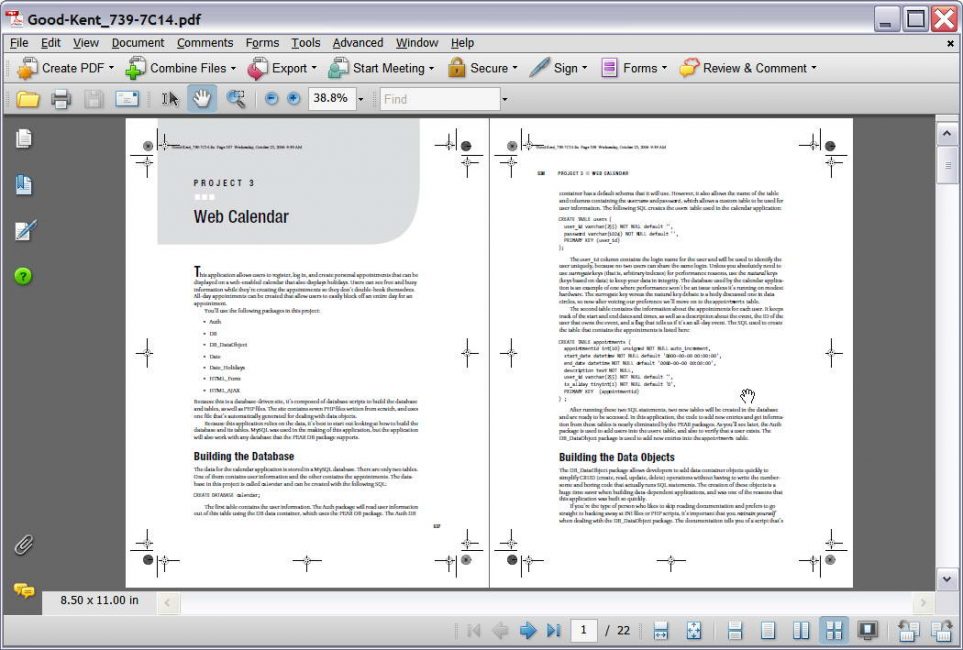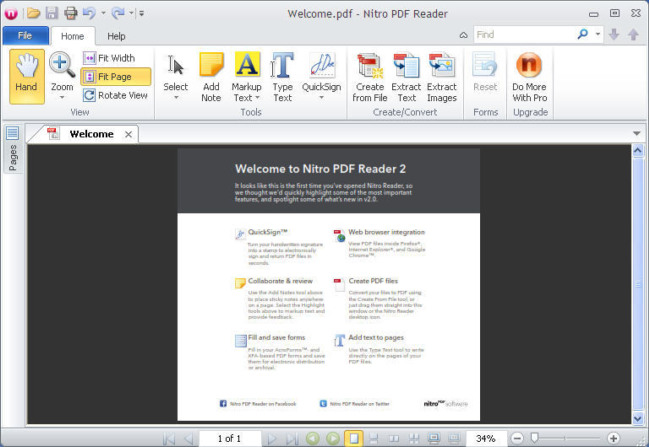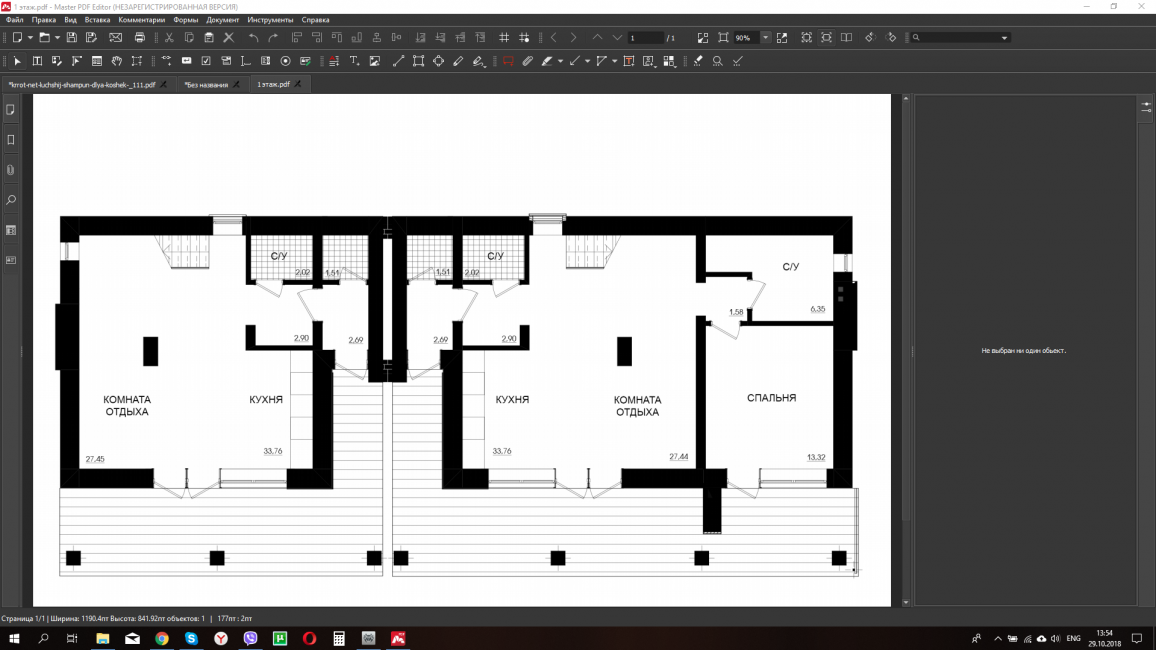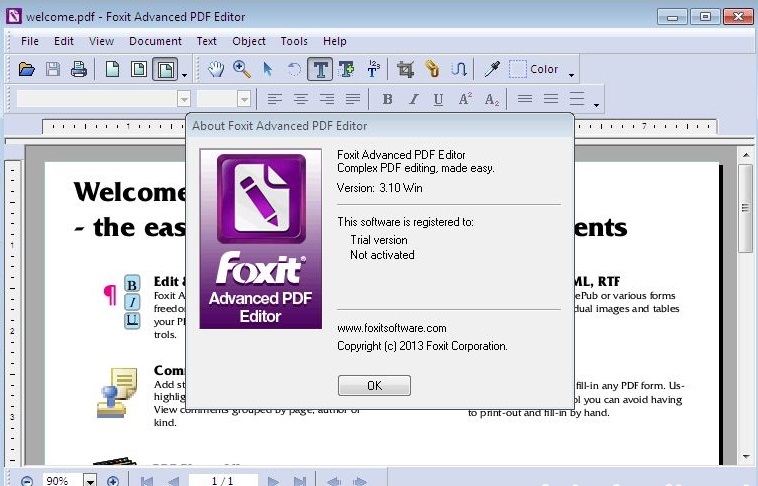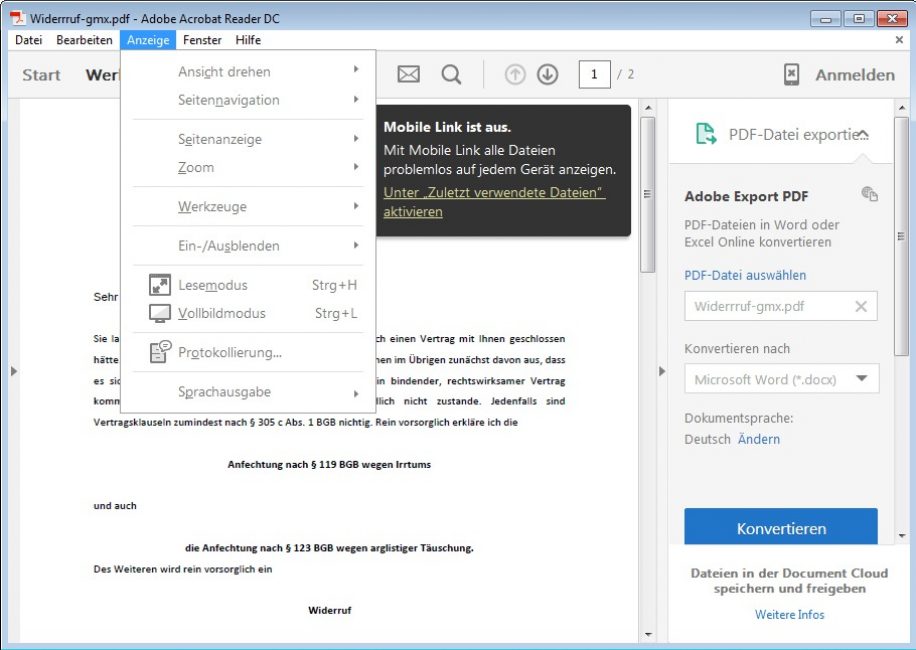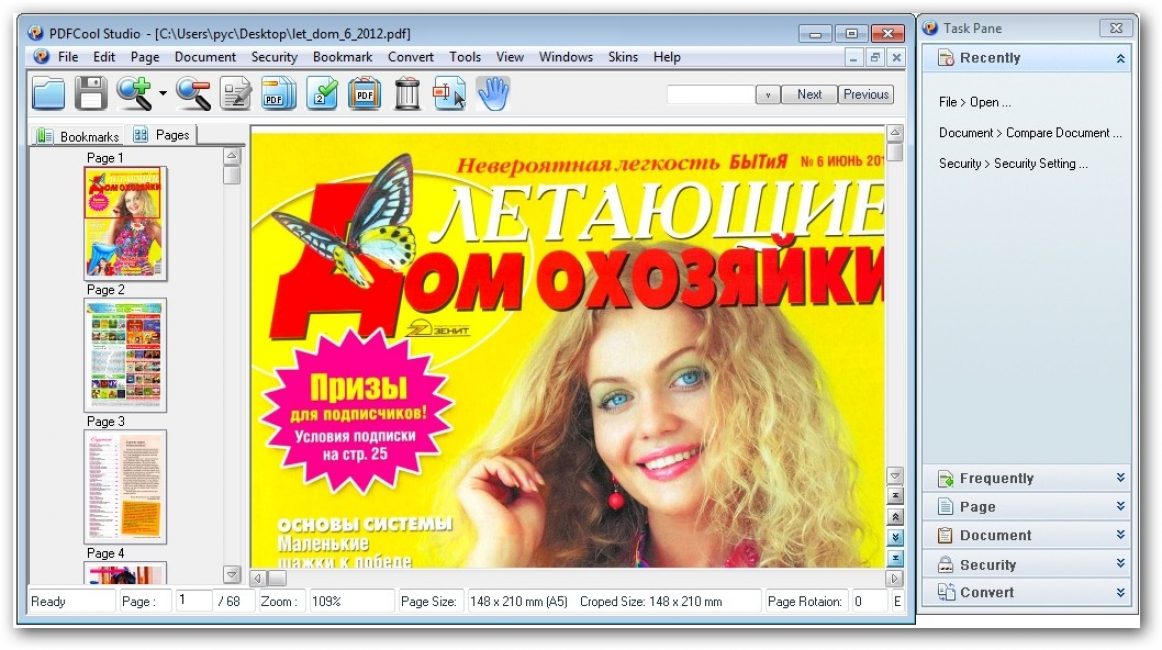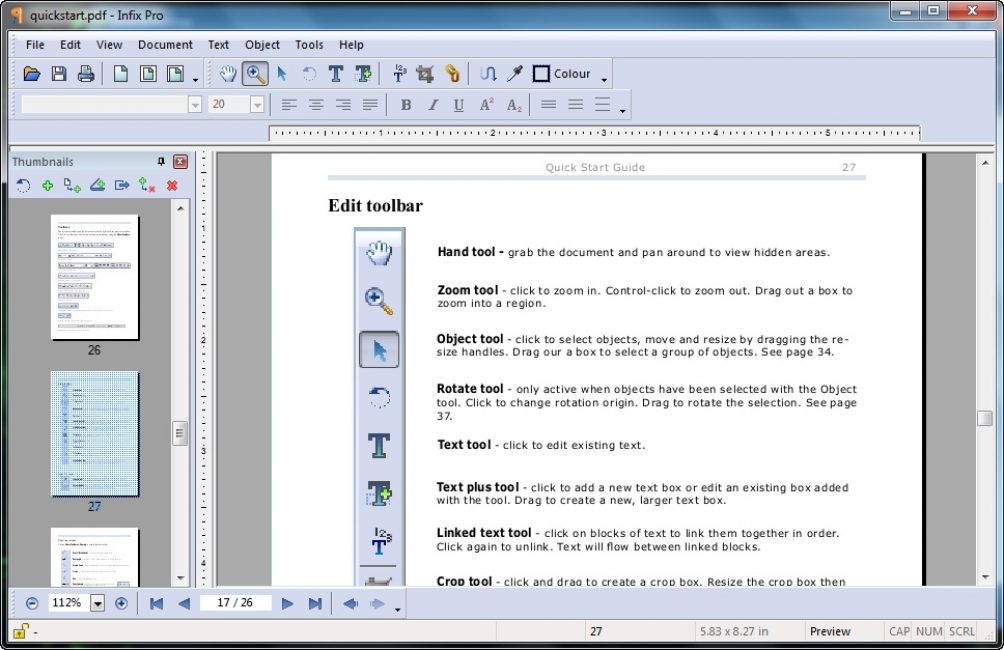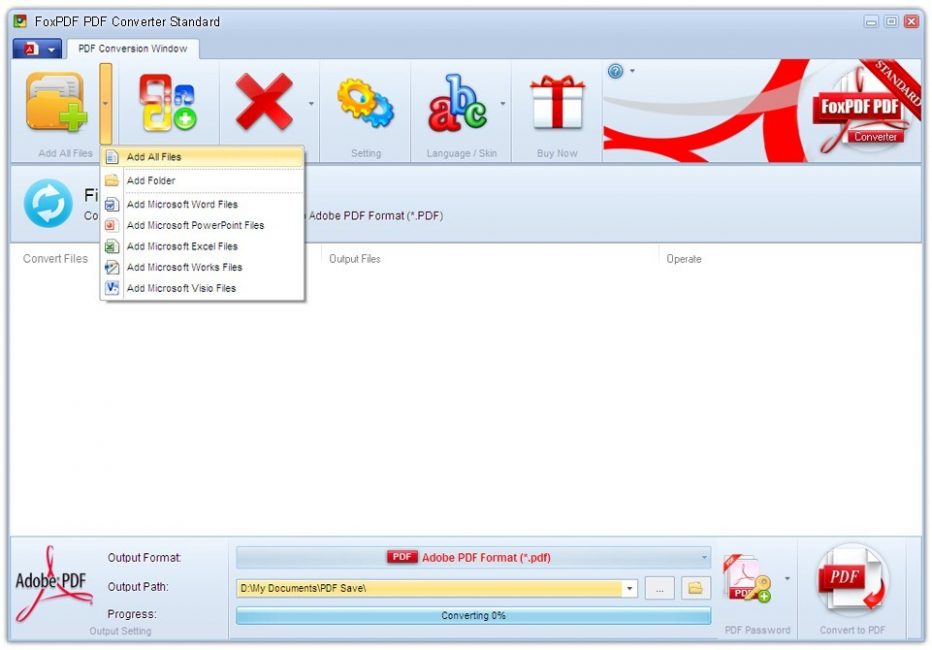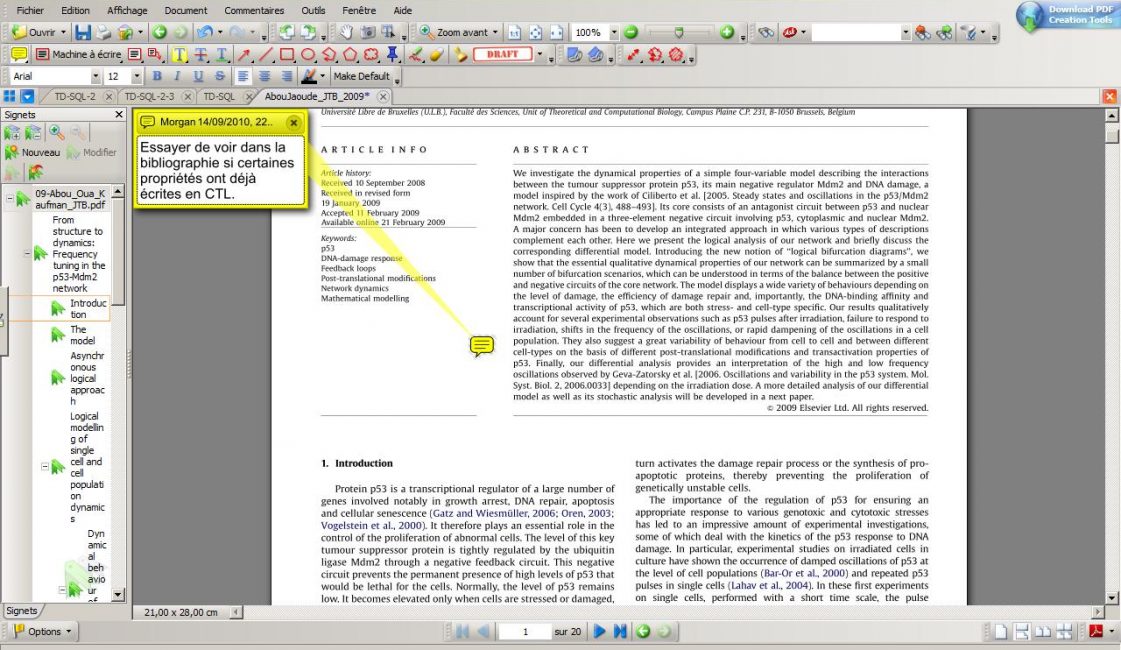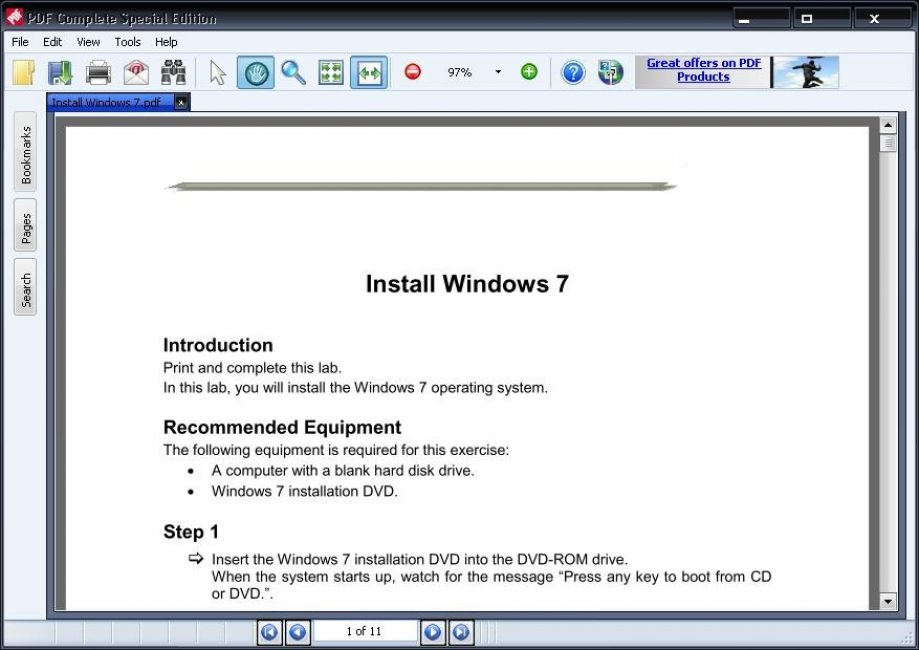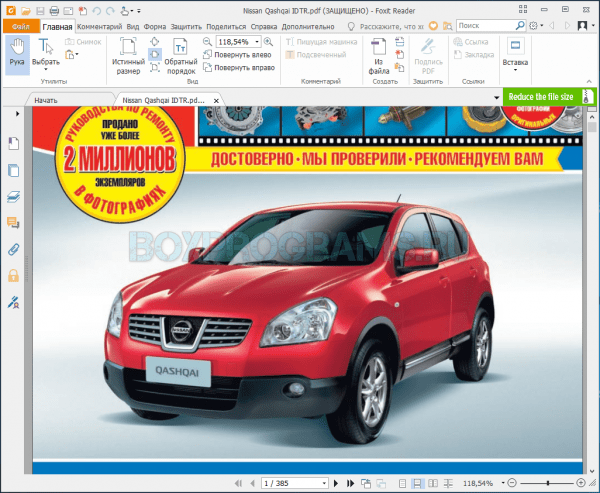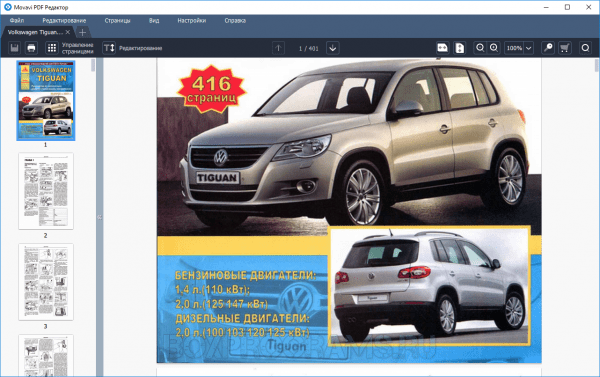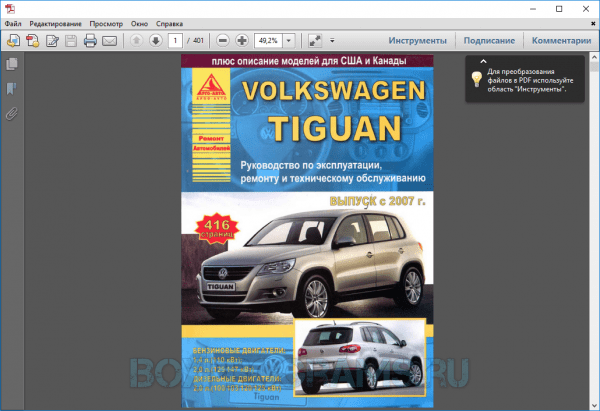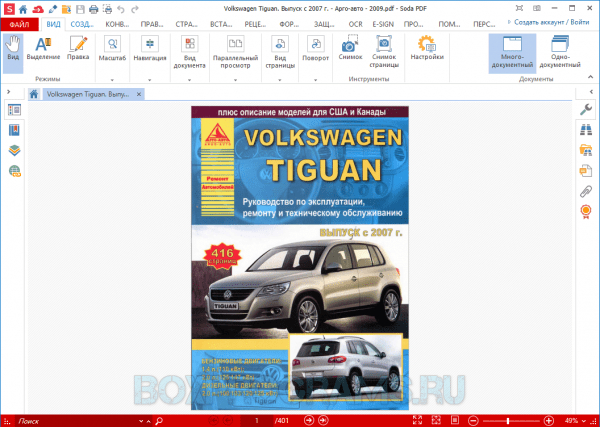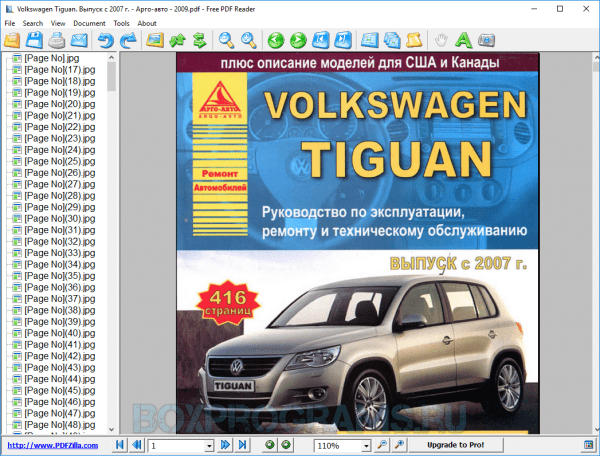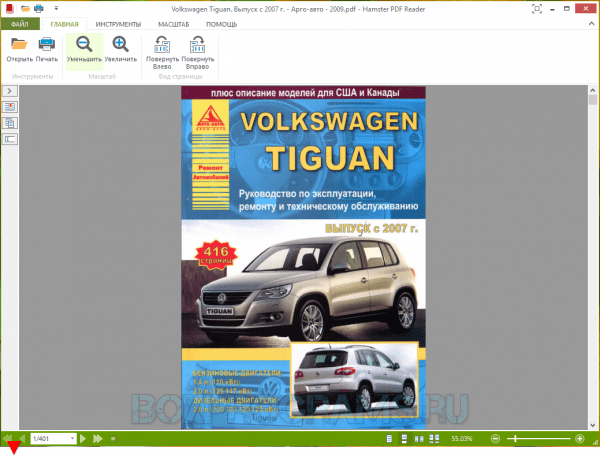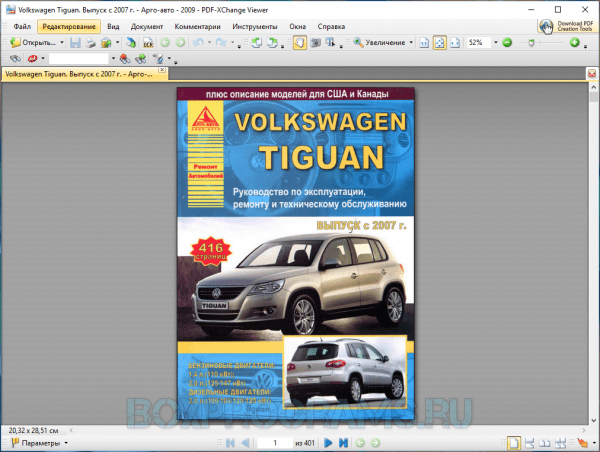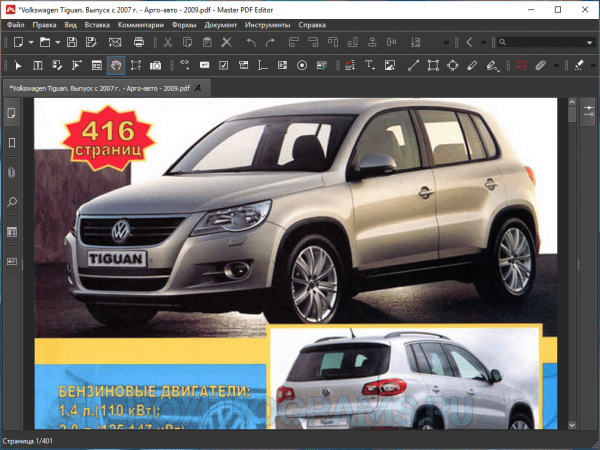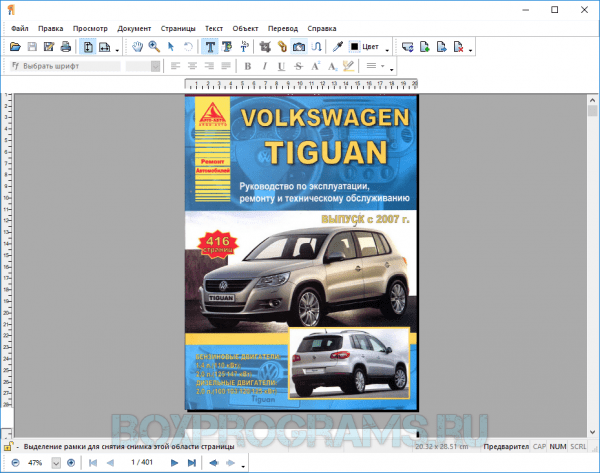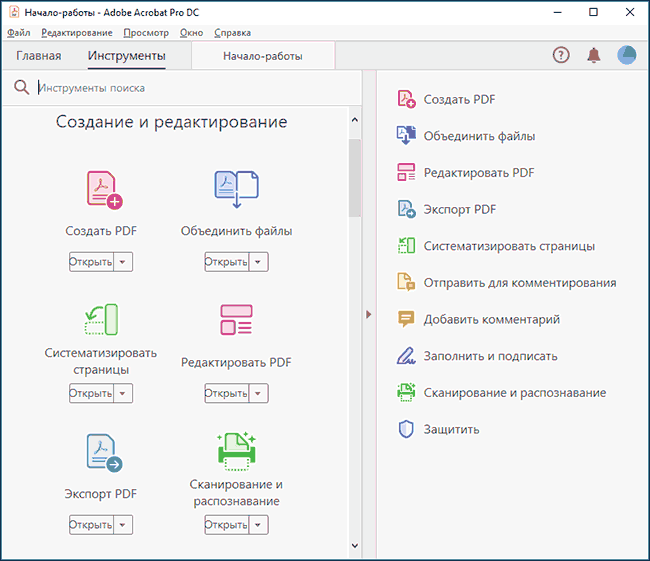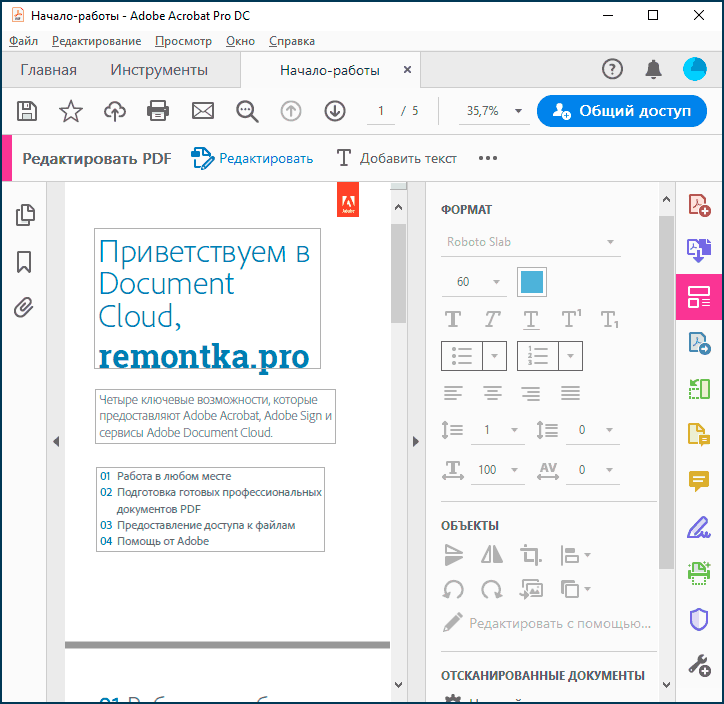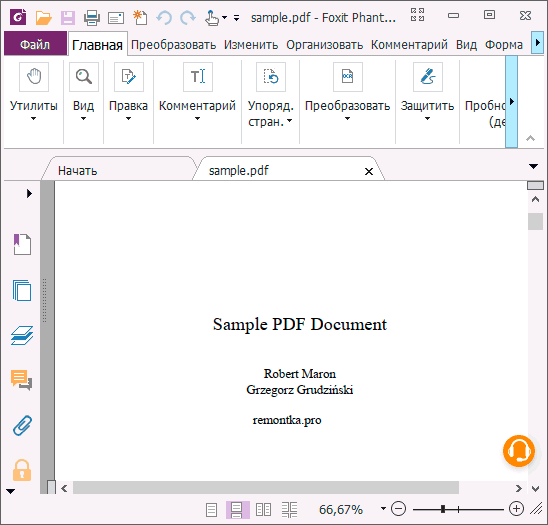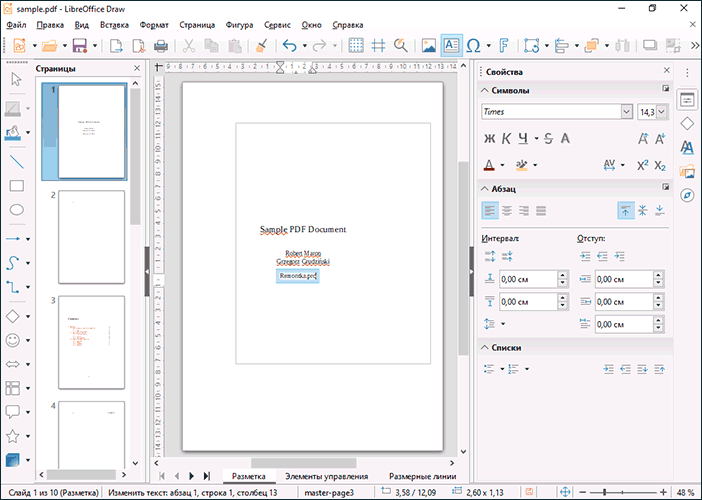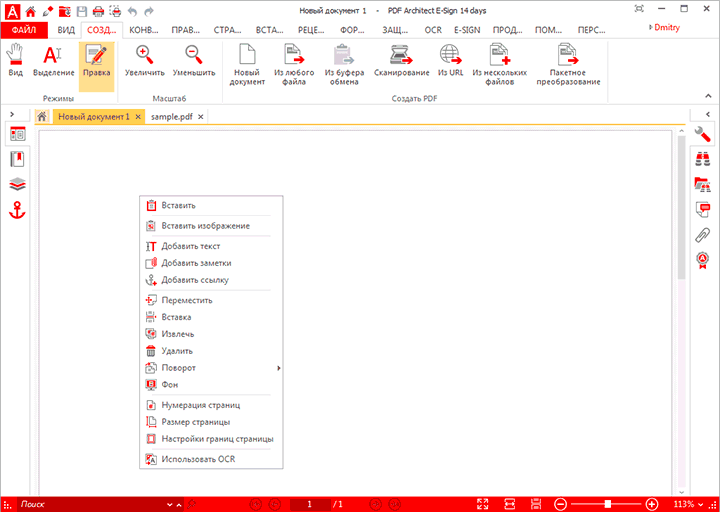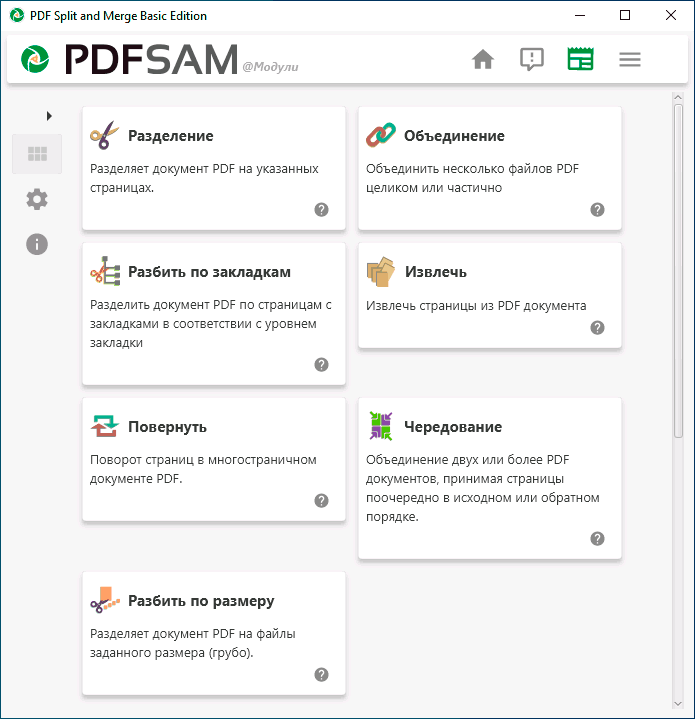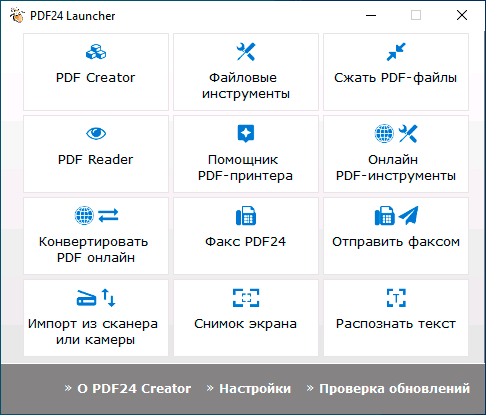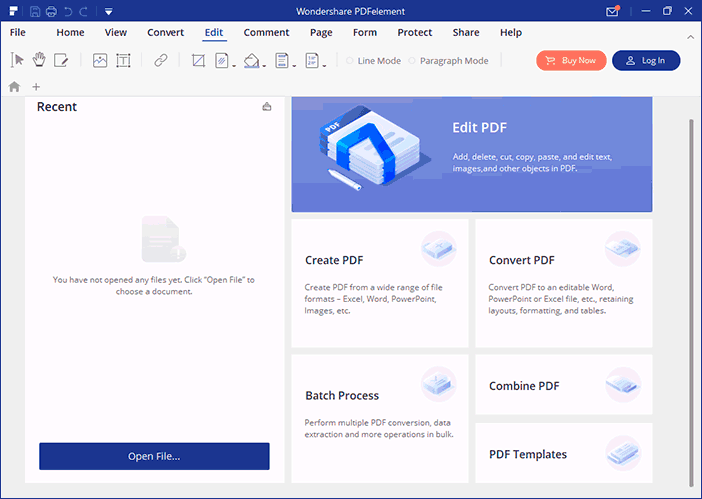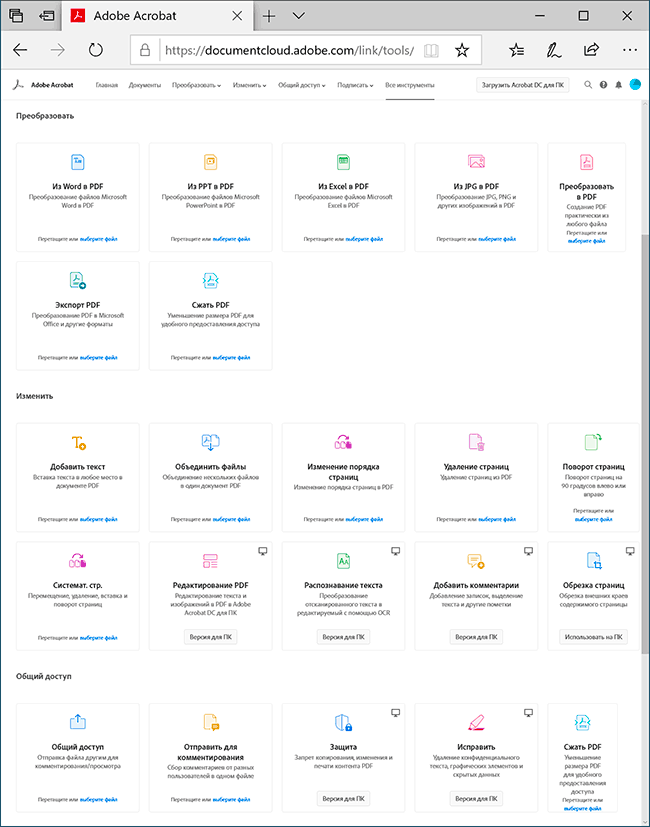Большинству пользователей приходится сталкиваться с PDF-файлами: по работе или для собственных целей. Основное отличие таких документов от формата Word в том, что вы не сможете просто взять и изменить информацию в нём — дописать свой комментарий или исправить ошибку. Здесь на помощь вам придут программы для редактирования PDF. Чтобы облегчить ваш выбор, мы составили подборку самых удобных ПДФ-редакторов, которые отлично подойдут для изменения документов.
Посмотрите видео, чтобы узнать про самые популярные способы:
Скачайте лучшую программу для редактирования PDF-документов
Скачать бесплатно!
Отлично работает на Windows 11, 10, 8, 7 и XP
Обзор программ для работы с PDF
PDF Commander
PDF Commander — одна из самых удобных и простых программ для работы с PDF-файлами на русском языке. Отличается стильным нативным меню и довольно большими возможностями: можно добавлять комментарии, делать закладки, ставить подписи и печати, импортировать картинки, сохранять итог в разных форматах и прочее. Также доступна настройка прав доступа. Таким образом вы легко защитите свои документы, запретив их печать, копирование или редактирование.
Посмотрите видеоурок, чтобы узнать про все возможности программы:
Достоинства:
Интерфейс PDF Commander
Adobe Acrobat Pro
Компания Adobe является «родителем» формата PDF, их программа Adobe Acrobat Reader — первая и самая главная программа для «чтения» документов этого формата. Adobe Acrobat Pro является продуктом, предназначенным для их редактирования.
Программа предоставляет всё необходимое для профессиональной работы с PDF — создание файлов, добавление мультимедиа, сбор отзывов, конвертацию документов и многое другое. Адаптированную версию этого ПДФ редактора можно скачать на телефон. В ней присутствует специальный сканер, с помощью которого вы довольно легко можете перевести бумажную страницу в электронный формат. Однако всё омрачняется тем фактом, что программа не бесплатна — она распространяется по месячной лицензии, которая стоит от 966 руб/месяц.
Достоинства:
Недостатки:
Интерфейс Adobe Acrobat Pro
PDFelement
Один из лучших PDF редакторов с довольно большими возможностями:
- Создание, редактирование и конвертирование документов
- Вставка аннотаций и комментариев
- Защита файлов паролем
- Пакетная обработка PDF-файлов
Программа совместима со всеми версиями Windows и имеет бесплатную онлайн-версию. Главная её проблема — отсутствие официальной русификации. PDFelement подойдет в основном опытным пользователям, владеющим английским языком.
Достоинства:
Недостатки:
Интерфейс PDFelement
Master PDF Editor
Master PDF Editor — это хороший редактор электронных документов для продвинутых пользователей. Имеет весьма широкие возможности — даже его интерфейс напоминает сложные программы с десятками опций, расположенных на верхней панели.
К сожалению, для людей, которые обращаются к подобному софту пару раз в месяц, программа вряд ли подойдёт — слишком много времени придётся потратить на изучение особенностей редактора и привыкание к его меню. К тому же многие важные функции недоступны в триальной версии, для полноценной работы с программой придётся приобретать её за среднюю по рынку цену в 3000 рублей.
Достоинства:
Недостатки:
Интерфейс Master PDF Editor
Foxit PhantomPDF
Foxit PhantomPDF — качественный редактор PDF файлов, который можно скачать как для Windows, так и для macOS. Обладает широким инструментарием, сравнимым с возможностями продуктов Adobe. По интерфейсу напоминает софт от Microsoft, что может быть полезным, если вы привыкли к оформлению приложений Office.
Программа хороша для совместной работы над проектами: можно оставлять комментарии, поправки и подключаться к корпоративным сервисам, вроде SharePoint или iManage Work. Все плюсы сводит на нет, конечно же, цена — годовая оплата приложения составляет почти 160$ для версии «Business». Существует также онлайн-версия, но она доступна только при покупке стационарной.
Достоинства:
Недостатки:
Интерфейс Foxit PhantomPDF
PDFsam
Качественный редактор PDF, который можно скачать бесплатно. Доступен весь необходимый для редактирования ПДФ функционал: объединение страниц, разбивание на главы, поворот листов и т.д. Присутствуют и более продвинутые опции: конвертация PDF в форматы Microsoft Office (Excel, PowerPoint и др.), редактирование текста. Но они, к сожалению, поставляются только с расширенной версией PDFsam Enhanced. Система оплаты нестандартная: помимо всех функций сразу вы можете купить каждую из них по отдельности, если вам не требуются все предложенные варианты.
Достоинства:
Недостатки:
Интерфейс PDFsam
PDF-XChange Editor
Один из самых популярных «клонов» Adobe Acrobat. Отлично подходит как для просмотра, так и для редактирования ПДФ-документов. «Дружит» с продукцией Office Microsoft. По традиции имеет сильно ограниченную бесплатную версию и функциональную платную. В полноценном варианте отлично подойдёт для любых потребностей: маркировка и выделение областей, комментирование (даже в аудиоформате!), исправление документов, распознавание текста.
Однако привлекательность PDF-XChange Editor для начинающих сильно понижает наличие неудобного интерфейса и отсутствие русской адаптации.
Достоинства:
Недостатки:
Интерфейс PDF-XChange Editor
PDF Candy
PDF Candy стоит особняком, поскольку речь идёт о довольно удобном онлайн-сервисе для редактирования PDF. Стационарный вариант для Windows существует, но является куда менее популярным, и не отображает всех возможностей сайта. А их много: вы можете спокойно управлять текстом (в том числе из других документов), вставлять различные фигуры и графику, объединять файлы и даже переводить в PDF HTML-коды.
Присутствует и распознаватель текста с картинки, правда, поддерживаемых языков всего 10, но среди них есть и русский и английский. Хорошей особенностью сервиса является яркий и милый интерфейс, в котором очень приятно работать. В целом среди бесплатных онлайн-редакторов PDF Candy можно назвать лучшим.
Достоинства:
Недостатки:
Интерфейс PDF Candy
PDF24
PDF24 Creator — довольно простой софт, не предполагающий ничего больше, чем разовая работа с определёнными документами. Интерфейс довольно простой и непривлекательный, но сразу даёт понять, что редактор не претендует на лавры более серьёзных программ. В целом, функционал программы представляет собой набор базовых функций: просмотр, сжатие, объединение и печать PDF-страниц. Т.е. вы не сможете даже делать пометки в самом документе или ставить подписи. Впрочем, доступна русская версия, что уже выгодно выделяет его среди других редакторов.
Достоинства:
Недостатки:
Интерфейс PDF24
LibreOffice Draw
Вообще пакет LibreOffice был разработан для работы с форматами Microsoft (Word, PowerPoint), но программа Draw может работать с PDF-документами. Довольно полезная функция заключается в конвертировании .doc и других форматов в ПДФ. Также присутствуют стандартные, но полезные возможности редактировать текст документа, добавлять изображения или рисовать их самому (удобно для электронных подписей). В остальном же софт немного уступает более продвинутым аналогам.
Достоинства:
Недостатки:
Интерфейс LibreOffice Draw
Заключение
Мы рассмотрели лучшие программы для редактирования PDF файлов: одни можно скачать бесплатно, но функционал в них будет средним, другие стоят денег, но предлагают куда больше возможностей. Также крупные программы, как Adobe Acrobat и LibreOffice Draw надёжнее защищают ваши персональные данные, в то время как онлайн-сервисам не всегда стоит доверять важные документы или свою подпись.
Если вы сталкиваетесь с электронной документацией ежедневно и имеете достаточно средств и времени на изучение — взгляните в сторону более дорогих и сложных редакторов, вроде Master PDF или PDF XChange Editor.
Однако стоит принимать во внимание, что немногие будут пользоваться программами для работы с PDF на постоянной основе — большинство прибегает к ним по необходимости. Поэтому важно, чтобы софт для массового пользователя был простым и понятным, но между тем имел все нужные функции и не требовал англо-русского словаря для работы. Сюда отлично вписывается PDF Commander — вы сможете эффективно работать с ним с первого же запуска и не чувствовать нехватку в функциях.
Скачать многофункциональный PDF редактор
Скачать бесплатно!
Отлично работает на Windows 11, 10, 8, 7 и XP
Вам также может быть интересно:
Просматривайте, редактируйте и конвертируйте файлы с помощью этих инструментов.
Для удобства выделим четыре типа программ: просмотрщики (для чтения и аннотирования), редакторы (для редактирования текста и другого содержимого), менеджеры (для разбивки, сжатия и прочих манипуляций с файлами) и конвертеры (для преобразования PDF в другие форматы). Большинство приложений, перечисленных в этой статье, можно отнести сразу к нескольким типам.
Полностью бесплатные программы
Эти приложения не самые функциональные, зато все их возможности доступны без ограничений.
1. PDF24 Creator
- Тип: просмотрщик, менеджер, конвертер.
- Платформы: Windows, веб.
Эта программа предлагает большой список инструментов для работы с PDF‑документами. Сервис позволяет вставлять текст, картинки и пометки на страницы, удалять части файла и проводить множество других операций.
Что можно делать в PDF24 Creator:
- просматривать PDF;
- объединять документы в один файл;
- распознавать текст в PDF;
- сжимать файлы;
- конвертировать PDF в JPEG, PNG, BMP, PCX, TIFF, PSD, PCL и другие форматы;
- ставить пароль на файлы или отключать его;
- разбивать документы по страницам;
- извлекать выбранные страницы.
Попробовать PDF24 Creator →
2. LibreOffice
- Тип: просмотрщик, конвертер.
- Платформы: Windows, macOS, Linux.
Хотя популярный пакет программ LibreOffice и создан для работы с форматами Word, входящее в него приложение Draw умеет редактировать PDF‑документы. А программу Writer из этого же пакета можно использовать как конвертер.
Что можно делать в LibreOffice:
- просматривать PDF‑документы;
- конвертировать DOC и другие форматы Word в PDF;
- редактировать текст;
- рисовать в документе.
Попробовать LibreOffice →
3. Slim PDF
- Тип: просмотрщик.
- Платформы: Windows, macOS, Linux.
Быстрый и удобный PDF‑ридер с разными режимами просмотра. Идеально подходит пользователям, которым нужно простое средство для чтения документов без избытка дополнительных функций. Занимает минимум пространства на диске и быстро загружает файлы.
Что можно делать в Slim PDF:
- просматривать, выделять и комментировать текст;
- искать слова и фразы;
- добавлять закладки в тексте.
Попробовать Slim PDF →
Условно‑бесплатные приложения
Эти программы предлагают более широкую функциональность для работы с PDF, но с некоторыми ограничениями. Вы можете использовать урезанные бесплатные версии или оформить подписку с полным набором инструментов.
1. Sejda PDF
- Тип: просмотрщик, редактор, конвертер, менеджер.
- Платформы: Windows, macOS, Linux.
Очень интуитивная и удобная программа. Запустив Sejda PDF, вы сразу увидите все инструменты, сгруппированные по категориям. Выбирайте нужный, перетаскивайте в окно программы необходимый файл и приступайте к манипуляциям. Большинство действий c PDF в этом приложении можно выполнять за несколько секунд, даже если вы пользуетесь им впервые.
Что можно делать в Sejda PDF:
- редактировать PDF;
- объединять и разделять документы по страницам;
- сжимать размер файлов;
- конвертировать PDF в JPG и Word (и наоборот);
- защищать документы паролем и отключать его;
- добавлять водяные знаки;
- обесцвечивать документы;
- обрезать площадь страниц;
- подписывать документы.
Бесплатная версия позволяет выполнять не больше трёх операций в сутки.
Попробовать Sejda PDF →
2. PDFsam
- Тип: просмотрщик, менеджер, конвертер, редактор.
- Платформы: Windows, macOS, Linux.
PDFsam не может похвастать отполированным до совершенства и удобным интерфейсом. Зато в программе есть несколько полезных менеджерских функций, доступных всем без оплаты и каких‑либо ограничений.
Что можно делать в PDFsam:
- объединять PDF;
- разбивать PDF по страницам, закладкам (в местах с указанными словами) и размеру на отдельные документы;
- поворачивать страницы (если некоторые из них были отсканированы вверх ногами);
- извлекать страницы с указанными номерами;
- конвертировать PDF в форматы Excel, Word и PowerPoint (платно);
- редактировать текст и другое содержимое файлов (платно).
Попробовать PDFsam →
3. PDF‑XChange Editor
- Тип: просмотрщик, менеджер, конвертер, редактор.
- Платформы: Windows.
Очень функциональная программа с классическим интерфейсом в стиле офисных приложений Microsoft. PDF‑XChange Editor не слишком дружелюбна по отношению к новичкам. Чтобы освоить все возможности, нужно потратить некоторое время. К счастью, все внутренние описания и подсказки переведены на русский язык.
Что можно делать в PDF‑XChange Editor:
- редактировать и выделять текст;
- добавлять аннотации;
- распознавать текст с помощью OCR;
- редактировать нетекстовое содержимое (платно);
- шифровать документы (платно);
- конвертировать PDF в форматы Word, Excel и PowerPoint и наоборот (платно);
- сжимать файлы (платно);
- сортировать страницы в любом порядке (платно).
Попробовать PDF‑XChange Editor →
4. Adobe Acrobat Reader
- Тип: просмотрщик, менеджер, конвертер, редактор.
- Платформы: Windows, macOS, Android, iOS.
Популярная универсальная программа для работы с PDF от компании Adobe. Бесплатная версия представляет собой весьма удобный кросс‑платформенный просмотрщик документов, остальные функции доступны по подписке.
Что можно делать в Adobe Acrobat Reader:
- выделять и комментировать текст, искать слова и фразы;
- редактировать текст и другое содержимое (платно);
- объединять документы в один файл (платно);
- сжимать файлы (платно);
- конвертировать PDF в форматы Word, Excel и PowerPoint (платно);
- преобразовывать изображения форматов JPG, JPEG, TIF и BMP в PDF (платно).
Все эти и другие функции доступны в десктопных вариантах Adobe Acrobat Reader. Мобильные версии позволяют только просматривать и аннотировать документы, а также (после оформления подписки) конвертировать их в разные форматы.
Попробовать Adobe Acrobat Reader →
Этот материал был впервые опубликован в мае 2018 года. В сентябре 2022‑го мы обновили текст.
Читайте также 💻📄🖍
- Как объединить PDF-файлы в один документ онлайн и офлайн
- Как создать файл PDF
- Как конвертировать DjVu в PDF: 4 бесплатных инструмента
- Как конвертировать PDF в Word-файл: 15 бесплатных инструментов
- 12 простых приёмов для ускоренной работы в Excel
Выбор редакции
PDF (Portable Document Format) – разрабатывался, как единый формат для документов.
Он не зависит от операционной системы и программы, через которую его просматривают.
Такой формат сейчас широко используют для распространения документов, в которых используется не только текст, но и изображения, графики, диаграммы.
Давайте рассмотрим ТОП-10 самых популярных pdf редакторов на русском и выберем лучший.
Содержание
- Adobe Acrobat Pro
- Nitro Reader 5.5
- Master PDF Editor
- Foxit PDF Editor
- Adobe Acrobat Reader DC
- PDFCool Studio
- Infix PDF Editor
- FoxPDF PDF Editor 5.0
- PDF – XChange Viewer
- PDF Complete
- Выводы
- Наш Рейтинг
Adobe Acrobat Pro
Данная программа – платная, но отличается тем, что имеет техподдержку в случае возникновения проблем.
В мобильной версии программы имеется интеллектуальное сканирование, что упрощает перенос файла из бумажного варианта в электронный вид.
Также, программа имеет высокий уровень безопасности настроек.
Adobe Acrobat позволяет не только просматривать и редактировать файлы в формате PDF, но и создавать их самостоятельно.
Есть несколько вариаций пакета версии 9.0: Standard, Professional, Professional Extended и Elements.
В десятой версии сделали еще три редакции: Acrobat X Standard, Acrobat X Pro и Acrobat X Suite.
У версии Standard базовый набор функций, но их достаточно для качественной работы в создании документов.
Professional (Pro) имеет больше функций для более профессиональной работы.
Она позволяет создавать и редактировать файлы с мультимедиа, имеет при себе возможности безопасного обмена информацией, сбор отзывов и обратную связь с разработчиком.
Посредством этой утилиты можно конвертировать документы, созданные в MS Office.
Поддерживает множество форматов, например: TXT, RTF, PDF, TIFF, PICT, BMP, JPEG, PSD, GIF, PNG, AI, INDD, PS, EPS, PRN, PCX, EMF, RLE, DIB, XPS.
Отлично подходит для работы с любыми документами перечисленных форматов, есть возможность установки пароля для безопасности Ваших данных.
Скачать Читайте также: ТОП-10 Бесплатных программ для работы (просмотра/чтения) с PDF (ПДФ) файлами +Отзывы
Nitro Reader 5.5
Данное приложение дает возможность просматривать и редактировать файлы формата PDF.
Имеет удобный интерфейс и плагин для просмотра файлов прямо в браузере, который сам предлагает Вам установить.
Кроме этого, есть возможность конвертации документов как из формата PDF в DOC, DOCX, HTML, TXT, BMP, JPG и WMF, и наоборот.
Можно извлекать изображения, менять форму файла, присутствуют такие функции, как отменить, повторить и другие полезности.
В приложении можно самому индивидуально настроить интерфейс, выполнить поиск по тексту и многое, многое другое. Особенности этого приложения:
- конвертация форматов;
- возможность извлечения содержимого из файлов;
- плагин для браузера;
- удобный интерфейс;
- прост в пользовании;
- редактирование файлов PDF.
Nitro Reader поддерживает открытие нескольких вкладок (то есть Вы можете работать одновременно с несколькими документами) и печать документов.
Программа является бесплатной и поддерживает русский язык. Она прекрасно подходит для работы с PDF-файлами.
Скачать Читайте также: Как снять защиту c пдф (PDF) файла? | ТОП-15 Способов: программы и онлайн-сервисы
Master PDF Editor
Если Вам нужно отредактировать уже существующие файлы формата PDF, то это программа Вам прекрасно подойдет.
С ее помощью, можно изменять и добавлять текст любым, удобным для Вас, шрифтом, исправлять ошибки – для этого нужно кликнуть дважды на нужном участке текста для редактирования.
Можно переставлять текстовые фрагменты и другие объекты файла с помощью мыши.
В приложении имеется встроенный редактор рисунков. Чтобы им воспользоваться, нужно дважды кликнуть на имеющееся в файле изображение.
При этом, не важно, в какой программе был создан Ваш документ, PDF Editor откроет его и с его помощью можно заняться редактированием.
Это приложение было первым на рынке среди PDF-редакторов. После его выхода, многие разработчики пытались повторить его, но полноценного редактора не выходило.
Другие программы позволяли лишь изменять аннотации к документам.
В PDF Editor есть еще одна особенность – возможность выделять цветом текст и подчеркивать, изменять порядок страниц или удалять их.
Можно «прятать» некоторую информацию так, что программе Adobe Reader она не будет видна, но с возможностью возврата. Программа платная.
Скачать Читайте также: Лучший анонимный браузер без раскрытия личности: для ПК и Андроид гаджетов | ТОП-10
Foxit PDF Editor
Эта программа дает возможность редактирования без дополнительной установки каких-либо компонентов.
Что начать работу с файлом, можно просто перетащить документ в окно редактора или воспользоваться обозревателем.
Перед началом редактирования, нужно выделить части, которые хотите изменить, так как программа не дает редактировать текст полностью.
С помощью Foxit PDF Editor менять можно не только текст, но и его стиль (шрифт, отступы, интервал).
Чтобы отредактировать нужную Вам область, дважды кликните по нему левой кнопкой мыши. При добавлении нового текста, программа автоматически делает его сходным с основным текстом документа.
Такой редактор абсолютно бесплатный, имеет множество инструментов и удобный, но сложный, интерфейс.
Среди инструментов есть очень полезные, какие как волшебная палочка, восстанавливающая кисть, заплатка и многие другие.
Лицензионная версия программы – платная, но она того стоит. Это прекрасный pdf редактор на русском языке.
Скачать Читайте также: Как конвертировать DWG в PDF: онлайн, бесплатно и без регистрации | ТОП-10 Лучших сервисов
Adobe Acrobat Reader DC
Программа позволяет просматривать и добавлять комментарии к документам.
Полного редактирования в ней нет, но можно делать пометки, оставлять комментарии, подписи и т.д. Имеет небольшой «вес», благодаря чему быстро устанавливается.
После установки, она становится программой по умолчанию для открытия документов формата PDF, поэтому файлы можно легко открывать двойным щелчком мыши.
В правом верхнем углу приложения имеются закладки: инструменты, подписание и комментирование.
Все они служат, чтобы проверять документы и добавлять к ним подписи, замечания. Тем самым, упрощается работа между создателем документа и тем, кто его просматривает (например, заказчиком и исполнителем).
Чтобы оставить пометку, есть специальные инструменты:
- геометрические фигуры;
- текстовые подписи;
- голосовые сообщения;
- подписи от руки.
Adobe Acrobat Reader DC совершенно бесплатна, что не оставляет конкурентам шансов, но из-за отсутствия полного редактирования, все же, уступает многим приложениям для ПК.
Скачать Читайте также: Обучение видеомонтажу. ТОП-25 Онлайн-курсов + 5 Бесплатных
PDFCool Studio
Бесплатный pdf редактор на русском языке.
Программа довольно мощная, поможет извлечь из документа изображения или текст, а так же конвертировать в другие форматы сам файл.
С ее помощью можно создавать и редактировать документы, менять формат текста, стиль шрифта и другое.
Довольно проста в использовании.
Это программное обеспечение можно свободно использовать на любой ОС Windows.
Интерфейс прост в использовании, но, тем не менее, есть иллюстрированное обучение, которое понятно с первого раза.
Позволяет открывать, создавать и редактировать файлы формата PDF, а так же конвертировать во множество других форматов.
Среди других особенностей, можно отметить, что при извлечении файлов из документа, он позволяет дальше работать с ними, присоединять к другим документам и дублировать.
Программа бесплатная, но подходит на более новые ОС, от Windows XP и выше.
Скачать
Infix PDF Editor
Одной из лучших программ для редактирования и просмотра PDF-файлов является Infix PDF Editor. В ней представлено три режима работы:
- Просмотр
- Редактирование
- Правка
По умолчанию всегда установлен режим правки.
Если хотите просто посмотреть документ, но переживаете, что можете случайно в нем что-то изменить – переключитесь в режим просмотра.
В нем недоступны никакие действия из режимов правки и редактирования.
При запуске открывается окно с предложением выбора режима, если окно просто закрыть, автоматически встает режим правки.
В интерфейсе три панели инструментов, который можно видоизменять в соответствии с Вашими потребностями.
Если в настройках поставить цвет изменений, то всё, что будет изменено в редакторе, будет выделено выбранным цветом (по умолчанию он красный).
В других редакторах этого видно не будет.
Программа платная, но есть возможность бесплатно получить лицензионную версию.
Нужно разместить статью об этой программе в своем блоге или рассказать о нем в красках на каком-либо форуме.
После этого, организаторам данной акции указать ресурс, куда Вы разместили свою статью.
Тогда для Вас станет доступным скачать бесплатно лицензионную версию Infix PDF Editor.
Скачать
FoxPDF PDF Editor 5.0
Совмещает в себе самые необходимые функции – создание, редактирование, просмотр и конвертация PDF-файлов.
Имеет возможность редактировать документы MS Office. Работает на любой ОС, начиная от Windows 98.
Не все редакторы PDF файлов на русском языке дают такую возможность, как этот.
При редактировании можно извлекать файлы из документов, создавать правки, заметки и подписи. При этом работать в нескольких документах одновременно.
Может объединить несколько файлов в один.
Можно изменять любую страницу в документе, вырезать, вставлять, изменять текст, добавлять или убирать изображения.
Есть возможность изменения дизайна страницы. По завершении редактирования, можно сразу из этой программы распечатать файл.
Приложение имеет свой встроенный графический редактор, что позволяет редактировать также и изображения.
Программа абсолютно безопасна и бесплатна. Для установки не имеет больших системных требований.
Имеет простой быстрое и качественное отображение интерфейс, но требуется какое-то время, чтобы изучить его.
Поддерживается многоязычность создаваемых и редактируемых документов.
Скачать
PDF – XChange Viewer
Программа относительно небольшая и удобная.
Большая скорость работы приложения позволяет качественно выполнять редактирование и правку документа.
В ней есть возможность добавлять изображения к комментариям и аннотациям во время правки.
Также можно извлекать текст и мультимедийные файлы.
Есть вариант работы с несколькими документами, переключаться между которыми можно быстро и просто не выходя из программы и не открывая несколько окон. Все делается с помощью встроенных вкладок.
Кроме того, файлы можно конвертировать и преобразовывать в обоих порядках.
Можно, при необходимости, интегрировать приложение с программой-переводчиком для быстрого перевода текста.
Имеется панель, с огромным функционалом и большим количеством полезных и интересных инструментов, и удобный интерфейс редактора. Легко настраивается масштаб изображения.
Программа распространяется бесплатная (но при сохранении документов на каждом листе будут метки что это демо версия) для полноценной работы необходима лицензия. Программа не требует больших знаний и умений при установке. Системные требования невысокие, что является неотъемлемым достоинством.
Для нее подходит любая операционная система, начиная от Windows Vista.
Скачать
PDF Complete
Данное приложение дает возможность не только просматривать и редактировать PDF-файлы, но и создавать их.
В нем поддерживается работа с гиперссылками и полноценная работа с файлами. Позволяет изменять, удалять, править и объединять файлы. Конвертирует файла как в одну сторону, так и в обратную.
Программа считается профессиональной, поэтому созданные в ней документы отличаются высоким качеством.
Защищает файлы от повреждений. Интерфейс простой и удобный, на рабочей панели имеется множество инструментов.
Позволяет работать с несколькими файлами одновременно, что ускоряет процесс работы в разы.
Благодаря низким системным требованиям, работает без сбоев на любом компьютере. Это актуально для тех, кто не хочет потерять ценные документы.
Утилита предоставляется в ознакомительном режиме, для полноценной работы необходимо приобрести лицензию.
Скачать
Выводы
Среди этих десяти программ мы выбрали самый лучший, на наш вариант, бесплатный pdf редактор на русском языке с множеством функций. Это PDF Complete.
Программа может не только изменять, но и объединять файлы в один. Также у него есть конвертация файлов как в одну сторону, так и в обратную.
ВИДЕО: ТОП-10 PDF редакторов
ТОП-10 PDF редакторов
Наш ТОП-10: Выбираем лучший PDF редактор на русском
Наш Рейтинг
4.4 Оценка
Для нас очень важна обратная связь с нашими читателями. Если Вы не согласны с данными оценками, оставьте свой рейтинг в комментариях с аргументацией Вашего выбора. Ваше мнение будет полезно другим пользователям.
Добавить отзыв | Читать отзывы и комментарии

В этой подборке мы представили популярные программы для чтения PDF файлов, специализирующиеся на открытии, просмотре и редактировании сканированных документов, чертежей, журналов, форм, книг и различной документации в Portable Document Format.
Мы поможем вам выбрать лучший PDF-ридер, отталкиваясь от конкретных потребностей пользователя, функциональных возможностей программы, дополнительных опций, качественного инструментария, комфорта и удобства работы в софте.
Рейтинг программ для чтения PDF файлов 2020
| Лого | Программа | Язык | Лицензия | Нагрузка ПК | Рейтинг |
|---|
Обзор программ длядля чтения PDF файлов 2020
Foxit Reader скачать
Приложение впечатляет удобством использования, количеством важных настроек и гарантией безопасности вашей документации. Фоксит Ридер создает, читает, редактирует и отправляет на печать PDF, позволяет расставлять комментарии на выбранные фрагменты текста, включать и отключать панели, заполнять формы, импортировать и экспортировать страницы.
В функционале софта доступно также добавление тестового и графического материала, настройка заливки, шрифта и штриховки, удобный поиск. Утилита распространяется для разных платформ и имеет приятное русскоязычное меню.
STDU Viewer скачать
Это компактное программное обеспечение позволяет просматривать и читать документацию различных форматов, одновременно открывать несколько документов и выводить материал на печать.
СТДУ Вивер способен отыскать текст разными способами, экспортировать страницы в форматы картинок, открыть постраничный просмотр с разворотами, исправить ошибки в плохо отсканированных текстах и восстановить сессию. Юзер может настраивать параметры чтения, применять настройки для сенсорных экранов, распечатывать защищенные ПДФ, создавать закладки, корректировать констраст, яркость и гамму.
Movavi PDF Editor скачать
Одна из лучших пдф-читалок с функциями редактора и создания документа с нуля. Продукт популярной компании отличается высококачественной работой и немалыми возможностями. Мовави ПДФ Эдитор позволит читать цифровые книги, смотреть отчёты и другой pdf-материал, копировать тест в буфер, читать аннотации и комменты, масштабировать и одновременно работать с несколькими видами документации.
Пользователь также может обновлять ПДФ-презентации, объединять проекты из разного софта, конвертировать вышеназванный формат, заверять документы подписью и печатью. Единственным минусом проги является ограничение работы бесплатного периода.
Adobe Acrobat Reader скачать
Популярный ридер для работы с ПДФ, позволяющий просматривать и копировать «начинку», открывать находящийся в документе мультимедийный контент, добавлять электронные подписи, комментировать и выбирать режим чтения.
Комфортный и оптимальный просмотрщик организует работу с графическими файлами, электронными книгами и текстовой документацией, откроет объемную графику и flash-ролики, интегрируется в веб-навигатор и выведет материал на печать. Бесплатная версия ограничивает возможности приложения только просмотром документов без применения расширенных опций.
Soda PDF скачать
Программа с интересным названием предоставит вам просмотр, создание и редактуру PDF-файлов. Сода отличается от аналогов наличием уникальной методики 3D-чтения документов и идентификации текста.
Прога имеет своё облако, конвертирует разные типы файлов в пдф, имеет мощную систему поиска и разные режимы чтения, подсвечивает и перечеркивает текст, масштабирует, создает закладки, добавляет комменты и указатели. Имеет современный русскоязычный интерфейс с доступным управлением.
Free PDF Reader скачать
Удобный и компактный софт легко откроет и прочитает документы ПДФ, оптимизирует их в нужном виде и отправит на печать. Со встроенным инструментарием легко повернуть документ, настроить размер страниц, увеличить масштаб, перетащить страницу, скопировать текст для другого ПО и настроить горячие клавиши.
Утилита заметно «проигрывает» своим конкурентам скромным функционалом, но очень актуальна пользователям, которым нужны лишь самые необходимые в работе с pdf опции.
Hamster PDF Reader скачать
Приложение работает не только с PDF, но и DjVu, XPS форматами, актуально для чтения журналов с компьютера, электронных книг, дизайнерских работ и разной документации.
Хамстер читает, показывает и печатает материал, выделяет и копирует фрагменты текста, имеет полноэкранный режим, поиск по тексту и постраничный переход. Доступна также функция ползунка масштабирования, настройка конфигурации документа и портативная работа ПО.
PDF-XChange Viewer скачать
Является хорошим просмотрщиком и редактором, который, помимо основных функций, может также заполнять и сохранять Adobe PDF формы, извлекать фрагменты и рисунки, увеличивать текст и экспортировать страницы пдф в разные форматы изображений.
Утилита работает быстрее и функциональнее своих конкурентов, поддерживает вкладки и штампы юзера, создает снимки, добавляет комменты, аннотации и отметки, копирует в буфер текст и имеет дополнения к браузеру.
Master PDF Editor скачать
Разработчики позиционируют свой продукт как многофункциональную читалку, редактор и просмотрщик с большим набором опций и качеством выполняемых действий. Мастер ПДФ может объединить файлы в единый, оптически распознать текст, разделить исходник, оставить подпись и комментарий, зашифровать материал и отправить пдф на виртуальный принтер.
Пользователю доступно добавление к документу любого изображения, перетаскивание объектов внутри файла, изменение размера, формирование уникальных штампов, калькуляция и валидация данных, редактура страниц.
Infix PDF Editor скачать
Завершим наш обзор утилитой, которая может не только просматривать и редактировать PDF, но и переводить, форматировать и конвертировать его. Солидный конкурент для многих текстовых редакторов благодаря развитому инструментарию, работой с графикой и текстом.
Инфикс Эдитор корректирует материалы в документе, скрывает и блокирует графические объекты на странице, создает и редактирует маски, автозаполняет формы, преобразовывает ПДФ, переводит документы и многое другое.
Данный материал является частной записью члена сообщества Club.CNews.
Редакция CNews не несет ответственности за его содержание.
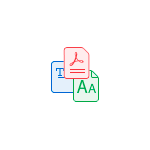
В этом обзоре — лучшие редакторы PDF, большинство из которых на русском языке, отличающиеся доступными функциями, возможностью бесплатного использования и другими характеристиками. Большинство представленных программ доступны для Windows 10, 8.1 и Windows 7, а также Mac OS. Отдельные разделы статьи посвящены онлайн редакторам PDF и приложениям Android и iOS. Надеюсь, среди них вы найдете тот вариант, который подойдет вам наилучшим образом.
- Adobe Acrobat Pro DC (есть бесплатная пробная версия на 7 дней)
- Foxit Phantom PDF (бесплатно на 14 дней)
- LibreOffice Draw и Microsoft Word
- PDF Architect
- PDFSam
- PDF24 Creator
- Wondershare PDFelement
- Онлайн редакторы PDF
- Создание и изменение PDF на Android и iPhone
Примечание: в Windows 10 вы можете сохранить любой документ, изображение, веб-страницу и многие другие материалы как PDF — для этого в программе, в которой вы создали или открыли этот файл запустите печать, а в качестве принтера выберите «Microsoft Print to PDF» — этот виртуальный принтер выведет ваш файл как файл в формате PDF.
Adobe Acrobat Pro DC
Формат PDF изначально был разработан Adobe, а редактор Adobe Acrobat Pro DC (не путать с Adobe Acrobat Reader DC, предназначенным только для просмотра) — «официальный» редактор для этого типа файлов.
Редактор платный, но на официальном сайте Adobe можно скачать бесплатную полнофункциональную версию на 7 дней: если редактирование вам не требуется регулярно, вы можете воспользоваться такой возможностью.
Интерфейс редактора не самый привычный, но разобраться с ним сравнительно просто. Все необходимые функции присутствуют:
- Редактирование текста в PDF, заполнение и подписание форм, комментарии в документах.
- Настройках порядка и ориентации страниц, объединение нескольких PDF в один файл.
- Создание PDF файлов из сканов, распознавание текста.
- Защита PDF от изменения.
Есть и дополнительные возможности, такие как добавление аудио и видео в документы, проверка подлинности электронных документов, подписанных электронной подписью, использование сценариев JavaScript для работы с данными в документах.
Скачать бесплатную пробную полнофункциональную версию Adobe Acrobat Pro DC вы можете с официального сайта https://acrobat.adobe.com/ru/ru/acrobat.html
Foxit Phantom PDF
Foxit Phantom PDF — еще один мощный редактор PDF файлов, также на русском языке, с очень широкими возможностями и, возможно, более удобный для пользователей, привыкших к стандартным офисным пакетам: интерфейс будет более привычным.
В части функций я не заметил каких-либо недостатков по сравнению с предыдущим вариантом: возможно, какие-то отличающиеся нюансы и присутствуют, но всё то, что было перечислено в списке для редактора от Adobe, есть и здесь.
Загрузить бесплатную пробную версию Foxit Phantom PDF на 14 дней (потребуется регистрация) вы можете с официального сайта https://www.foxitsoftware.com/ru/pdf-editor/
LibreOffice Draw и Microsoft Word
Всем известный Microsoft Word, а также LibreOffice Draw, входящий в полностью бесплатный офисный пакет LibreOffcie умеют открывать файлы PDF и изменять их содержимое.
Однако, редактирование PDF в этих редакторах не похоже на то, которое выполняется в специализированных инструментах для этого: при открытии, файл PDF конвертируется для редактирования, а после его изменения вы можете его экспортировать как PDF (через меню Файл — Экспортировать), но это будет уже не тот же файл, а новый.
Иногда это вполне подходит для решения определенных задач и при работе с простыми файлами, а иногда — нет. Более того, сложное форматирование и некоторые элементы могут теряться при открытии документов PDF в указанных редакторах. Тем не менее, помнить о такой возможности может быть полезным.
PDF Architect
PDF Architrect, на мой взгляд, одна из самых хорошо оформленных программ для работы с файлами рассматриваемого формата.
В редакторе есть все необходимые функции, но есть одна проблема: почти всё доступно только платно. Причем предлагается возможность купить функции отдельно (например, только редактирование, но без распознавания текста) или все сразу.
Официальный сайт программы — https://www.pdfforge.org/pdfarchitect (сайт на английском, но сам редактор доступен полностью на русском языке).
PDFSam
PDFSam — это не единственный продукт, а сразу несколько программ для редактирования PDF. PDFSam Basic доступен полностью бесплатно.
Но и набор функций в нем ограничен и включает в себя:
- Разделение файлов PDF по страницам или на файлы заданного размера.
- Объединение нескольких файлов в один.
- Поворот отдельных страниц в документе.
- Извлечение нужных страниц из PDF файла.
А если требуется полноценное редактирование PDF, то придется обратиться к PDFSam Enhanced, который является клоном упомянутого выше PDF Architect с той же системой оплаты функций.
Официальный сайт, где вы можете скачать PDFSam — https://pdfsam.org/
PDF24 Creator
Как можно предположить по названию программы, бесплатный редактор PDF24 Creator служит в первую очередь для создания файлов PDF.
Но подход к их созданию здесь интересен: вы вручную добавляете набор разных файлов — документов, изображений и прочих, после чего формируете из них единый файл PDF с возможностью удалять и менять порядок или ориентацию страниц. Может оказаться полезным. Скачать PDF24 Creator на русском языке вы можете с официального сайта https://ru.pdf24.org/
Wondershare PDFelement
Редактор Wondershare PDFelement платный и только на английском языке. Но в нем присутствуют особенности, которые могут позволить использовать его в некоторых случаях:
- Без активации программы вы можете редактировать файлы PDF, но не можете их сохранять.
- Однако, отредактировав файл, вы можете вывести его на печать, а в качестве принтера выбрать виртуальный принтер Microsoft Print to PDF, либо аналогичный принтер, устанавливаемый рассматриваемой программой.
- Этот принтер «печатает» измененный файл в виде PDF, в итоге мы имеем отредактированный файл в формате PDF. Примечание: такой напечатанный файл уже не подходит для дальнейшего редактирования из-за особенностей форматирования.
Официальный сайт PDFelement — https://pdf.wondershare.com/ru/
Онлайн редакторы PDF
Практически все бесплатные онлайн-редакторы PDF очень ограничены и позволяют:
- Добавить текст в документ (но не изменить имеющийся), может подойти для заполнения анкет и других форм.
- Добавить аннотации и выделить фрагменты текста.
- Удалить или повернуть страницы.
Среди популярных онлайн редакторов PDF:
- PDF24 Tools — https://tools.pdf24.org/ru/edit-pdf
- Smallpdf — https://smallpdf.com/ru/edit-pdf
- Hipdf — https://www.hipdf.com/ru/pdf-editor
- PDFescape — https://www.pdfescape.com/ (только на английском)
Есть и официальные инструменты редактирования файлов PDF онлайн от Adobe, доступны на сайте https://documentcloud.adobe.com/ и требуют наличия учетной записи Adobe Creative Cloud и, насколько я понимаю, активного пробного периода или оплаченной подписки.
Создание и изменение PDF на Android и iPhone
С редактированием файлов PDF дела обстоят не лучшим образом, но на некоторые приложения, доступные в официальных магазинах Play Маркет и App Store обратить внимание стоит:
- Microsoft Office Lens и Adobe Scan — два приложения, которые умеют «сканировать» бумажные документы с помощью камеры, имеют возможности распознавания текста (OCR) и сохраняют файлы в PDF (могут состоять из нескольких листов, вы сами выбираете, какие попадут в итоговый файл).
- Adobe Fill & Sign — приложение для заполнения форм в файлах PDF или даже бумажных (путем сканирования с помощью камеры с последующим заполнением). Позволяет сохранить начертание подписи, данные для быстрого заполнения (имя, адрес, другую информацию) для быстрой вставки в разных документах — анкетах, заявлениях и других файлах.
- Microsoft Word — файлы, созданные в мобильном Word можно сохранить как PDF, для этого в меню есть соответствующий пункт.
Есть что добавить? Поделитесь в комментариях — информация может оказаться полезной как для меня, так и для других читателей.
Программы для Windows, MacOS и Linux
Бесплатный софт для просмотра и редактирования PDF имеют лишь базовые возможности. Они не могут полноценно править текст или изменять форматирование, но позволяют добавлять надписи и изображения, ставить подписи, разделять документы на части, конвертировать их в другой формат и т. п.
Для базового редактирования PDF-файлов подойдет сервис PDF24. Если нужно полноценно отредактировать исходную верстку, стоит попробовать Sejda PDF. В бесплатном варианте у нее есть определенные лимиты, но программа не накладывает водяной знак, в отличие от аналогов.
Платный софт предлагает более широкую функциональность: можно править и форматировать текст, работать с изображениями, менять верстку. Большинство таких программ имеют пробные версии с лимитом по времени использования, урезанными функциями или другими ограничениями вроде водяного знака.
Для полноценной работы с PDF без ограничений можно использовать Master PDF Editor или Wondershare PDFelement — их можно без проблем оплатить из России.
PDF24 Creator — лучший бесплатный редактор
- Платформа: Windows, онлайн.
- Лицензия: бесплатно.
- Русский интерфейс: есть.
В первую очередь это онлайн-сервис, однако есть и полноценное приложение. Онлайн-инструменты и программа для редактирования полностью бесплатны. Нет лимитов по доступным возможностям, времени использования, размеру и количеству файлов.
Интерфейс приложения PDF24 Creator
PDF24 Creator представляет собой набор конкретных функций: создание PDF из изображений, перестановка и удаление отдельных страниц, сжатие, объединение или разделение, удаление пароля, конвертация и многое другое.
Из недостатков — ограниченные возможности по редактуре. Можно накладывать текстовые блоки и фигуры, делать произвольные пометки карандашом, но редактировать исходную верстку нельзя. Как вариант, можно распознать текст через OCR и сохранить файл в формате Word, а затем уже править его, но форматирование при этом может сбиться.
Foxit Reader — для просмотра и заполнения PDF
- Платформа: Windows, MacOS, Linux.
- Лицензия: бесплатно.
- Русский интерфейс: есть.
Foxit Reader — в первую очередь предназначен для просмотра (можно легко читать книги с экрана монитора или просматривать другой цифровой контент). Возможности по редактированию довольно скудные. С его помощью можно просматривать и печатать документы, делать пометки и оставлять комментарии, заполнять формы, накладывать штампы, ставить подписи, выделять слова и предложения, создавать закладки и т. п.
Интерфейс приложения Foxit Reader
Foxit Reader не поможет, если нужно сжать или конвертировать файлы, добавить или вырезать отдельные листы, изменить текст. Возможности конвертации минимальные. Из достоинств стоит отметить наличие инструментов для совместной работы — возможности комментировать и поделиться файлом.
PDFsam Basic — мультиплатформенное приложение с базовыми функциями
- Платформа: Windows, MacOS, Linux.
- Лицензия: бесплатно.
- Русский интерфейс: есть.
Простая программа с открытым исходным кодом, которая напоминает PDF24, но заметно уступает в функциональности. Основные возможности ограничиваются объединением и разделением, извлечением и поворотом страниц.
Интерфейс приложения PDFsam Basic
Преимущества у программы все же есть, именно поэтому программа и попала в список. Во-первых, это поддержка не только Windows, но и других операционных систем. Во-вторых, наличие портативной сборки, которую можно носить на флешке и использовать без интернета (при запуске сработал SmartScreen, однако VirusTotal ничего не обнаружил).
Есть и более продвинутое решение от тех же разработчиков — PDFsam Enhanced. Однако она стоит от $69 до $129 в год в зависимости от функциональности, что довольно дорого, к тому же российские банковские карты платежная система не принимает.
Sejda PDF — возможность редактировать текст в бесплатной версии
- Платформа: Windows, MacOS, Linux, онлайн.
- Лицензия: условно-бесплатно, есть премиальный тариф.
- Русский интерфейс: нет.
Программа напоминает PDF24, где каждое типовое действие тоже вынесено в отдельную функцию (сжатие, объединение, конвертация в JPEG и другое). Однако Sejda PDF отличается более широкими возможностями редактирования. В частности, доступно не только добавление нового текста, но и правка исходного документа.
Интерфейс приложения Sejda PDF
При этом ограничения бесплатной версии довольно гуманные. В основном они касаются количества доступных действий в день, размера файлов, количества страниц. Но главное, что программа не накладывает водяной знак на сохраненный документ.
К недостаткам стоит отнести не самые широкие возможности по редактуре. Если нужно поправить что-то не сильно сложное, то Sejda PDF отлично справится. Если же предстоит полноценная работа с документом: изменение изображений или сложное форматирование, то лучше присмотреться к полнофункциональным редакторам. Учитывайте также, что оплатить подписку российской картой нельзя.
Master PDF Editor — полноценный редактор
- Платформа: Windows, MacOS, Linux.
- Лицензия: 2100 рублей.
- Русский интерфейс: есть.
Мощный софт для редактирования PDF от российских разработчиков. Интерфейс довольно нагруженный, но в целом удобный и в нем можно быстро разобраться. Все важные операции вынесены на отдельные кнопки, а панели инструментов гибко настраиваются под свои предпочтения.
Интерфейс приложения Master PDF Editor
В демо доступны все инструменты, но накладывается водяной знак, поэтому для полноценного использования придется купить лицензию. Стоимость для физических лиц составляет 2100 рублей. Так как компания российская, проблем с платежами не возникнет. На фоне остальных платных программ такая цена не кажется высокой.
Из достоинств можно отметить наличие подробного руководства на русском языке. Также разработчики предлагают техническую поддержку и обновления в течение года после покупки. Отличный вариант для тех, кто много и часто работает с документами.
Wondershare PDFelement
- Платформа: Windows, MacOS, iOS, Android.
- Лицензия: $35,99 на три месяца, $79,99 на год или $99,99 бессрочно (без учета скидок).
- Русский интерфейс: есть.
Интерфейс приложения Master PDF Editor
Программное обеспечение от компании Wondershare (о другом их софте читайте также в статье «Топ-25 лучших редакторов для монтажа видео») имеет простой интерфейс, поэтому разобраться будет несложно. При этом все важные возможности на месте. Можно полноценно редактировать, добавлять и удалять изображения, создавать аннотации и даже убрать водяные знаки, которые оставил другой софт. Также доступен конвертер и другие полезные инструменты, позволяющие объединять PDF, извлекать страницы, распознавать текст, выводить на печать.
Перед покупкой можно скачать пробную версию, в которой множество ограничений, в том числе сохранение с водяными знаками. Недостатком также можно назвать сравнительно высокую цену, но проблем с оплатой нет. Пользователи из России могут использовать Qiwi.
Adobe Acrobat Reader DC
- Платформа: Windows, Mac, iOS, Android.
- Лицензия: бесплатно.
- Русский интерфейс: есть.
Reader DC можно считать официальной программой для просмотра PDF, ведь именно компания Adobe изначально и разработала этот формат. Программа отлично справится с простыми задачами: просматривать, подписывать, заполнять, комментировать или печатать документы.
Интерфейс приложения Adobe Acrobat Reader DC
В целом это удобный и качественный инструмент (как и другие продукты компании), и его однозначно стоит попробовать. Приложение для ПК можно скачать с официального сайта, а мобильные версии из магазинов Google Play и App Store.
Для более сложного редактирования нужен Acrobat Pro DC, но купить лицензию на территории РФ проблематично. Обратите внимание, что при скачивании софта стоит снять галочки с установки дополнительного софта от McAfee. В остальном это одна из самых функциональных программ на рынке.
Из недостатков стоит отметить, что Reader DC — это скорее условно-бесплатная программа, которая навязчиво рекламирует платную версию. В интерфейсе ридера присутствуют премиум-функции, при клике на которые требуются переход на премиум тариф.
Прочие программы
LibreOffice — альтернатива Microsoft Office, свободно распространяемый офисный пакет, который можно использовать для открытия и распознавания PDF. Отлично подойдет для работы с документами без сложного форматирования и изображений. Кроме того, позволяет выводить файлы на печать, а также сохранять их в формате Word, Excel и PowerPoint.
Foxit PDF Editor — корпоративное решение с упором на безопасность, профессиональные функции и работу в группах. Мы не рекомендуем эту программу для домашнего использования. Уже на начальном этапе у неопытных пользователей могут возникнуть сложности, так как программа предлагает множество опций при инсталляции (кстати, установочный файл имеет размер более 800 мегабайт). Тем не менее у программы есть пробный период на 14 дней.
Infix — неплохой редактор PDF с простым и локализованным интерфейсом. Однако в демо-режиме накладывается водяной знак, а оплатить полную версию с российской карты нельзя.
PDF Commander с первого раза установить не получилось. Установочный файл не хотел открываться, так как система выдавала предупреждение о вредоносной программе, при этом проверка VirusTotal показала 6 срабатываний. Установка пошла только после отключения Microsoft Defender. Вероятно, антивирус реагировал на инструменты «Яндекса» (при установке не забудьте снять соответствующие галочки). В остальном это простой редактор с удобным интерфейсом, однако функциональность не дотягивает до Master PDF Editor. Стоимость без учета скидок составляет от 980 до 2940 рублей. Доступен пробный период на 5 дней.
Интерфейс приложения PDF Commander
PDF‑XChange Editor — мощный редактор с довольно сложным интерфейсом, который напоминает классические офисные пакеты. В бесплатной версии доступно 70% функций (по словам разработчиков), всеми остальными тоже можно пользоваться, но на страницу будет помещен водяной знак. К сожалению, недоступны именно те возможности, которых ждешь от редактора в первую очередь. Это правка текста, изменение изображений, перемещение страниц и т. п. Купить премиум-версию PDF‑XChange нельзя, так как продажи для пользователей из России и Беларуси приостановлены. Есть также бесплатный просмотрщик — PDF-XChange Viewer.
Soda PDF — популярный сервис для редактирования PDF, но на текущий момент, компания не работает с пользователями из России и Беларуси. Это касается как онлайн-сервиса, так и приложений.
PDFChef — редактор PDF-файлов от компании Movavi. К сожалению, она не представлена на российском сайте компании, а на международном ее невозможно оплатить. Пробный период дается на 7 дней. Тем не менее, без оплаты можно пользоваться простыми онлайн-инструментами.
Онлайн-редакторы PDF
PDF24 — подробнее об этой программе мы писали в начале статьи. Онлайн-инструменты для редактирования PDF-файлов ничем не уступают приложению. Если нужен онлайн-редактор, то в первую очередь стоит попробовать именно этот сервис.
iLovePDF — популярный онлайн-сервис для работы с PDF, также для загрузки доступны редакторы для Windows, MacOS, iOS и Android. На бесплатном тарифе в вебе доступно 26 инструментов, но есть ограничения на количество и размер файлов (подробнее их можно посмотреть тут). А вот десктопная программа, по сути, представляет из себя обычный ридер, так как практически все возможности заблокированы. При этом российские карты для оплаты подписки не подойдут.
PDF Candy выделяется большим количеством доступных инструментов — 47 в онлайн-версии. Если вы не нашли какую-то функцию в других сервисах, есть вероятность, что в PDF Candy она есть. Из недостатков можно отметить необходимость каждый раз ждать очереди на обработку. Возникает ощущение, что это сделано искусственно и не зависит от реальной загруженности сервиса на текущий момент. Кроме того, бесплатно можно выполнить только два действия в час. Это касается как онлайн-версии, так и приложения для компьютера. Однако в приложении обработка файлов начинается без задержек.
Интерфейс приложения PDF Candy
PDFescape — онлайн-версия доступна только на английском языке. В бесплатном варианте имеет урезанную функциональность, но в ней удобно аннотировать документы, а также добавлять текст, изображения ссылки и другие объекты. Десктопный PDFescape предлагает больше возможностей. Во-первых, есть русский язык. Во-вторых, можно полноценно редактировать документы. Требуется платный тариф, но банковские карты РФ не подходят. При регистрации можно активировать пробный период на 5 или 7 дней в зависимости от доступных функций.
Smallpdf — мультиплатформенное решение для работы с PDF-файлами. Поддерживает операционные системы Windows, MacOS, iOS, Android, также есть расширение для браузера и веб-приложение. Из преимуществ — облачная синхронизация между устройствами. Интерфейс более удобный и продуманный, чем у PDF24, но в бесплатной версии есть ограничения (например, недоступно сильное сжатие). К недостаткам также можно отнести высокую стоимость — подписка обойдется в $108 за год. Карты РФ не принимаются, а пробную версию на 7 дней без платежных данных активировать нельзя.
LightPDF (ранее ApowerPDF) позволяет полноценно редактировать текст онлайн — на фоне конкурентов это серьезное достоинство. Из недостатков есть ограничения на размер файла (не более 5 мегабайт) и количество операций в день на бесплатном тарифе. Есть также десктопное приложение, но на фоне конкурентов оно выглядит не очень привлекательно. Если не оплатить подписку, то накладывается водяной знак, к тому же во время работы у нас возникли проблемы с кириллическими шрифтами, несмотря на то, что сама программа русифицирована.
Сравнительная таблица
| Название | Платформа | Лицензия | Русский интерфейс | Особенности |
| PDF24 | Windows, онлайн | Бесплатно | Есть | Редактура и конвертация документов без водяных знаков |
| Foxit Reader | Windows, MacOS, Linux | Бесплатно | Есть | Для просмотра, подписи, комментирования и заполнения документов |
| PDFsam Basic | Windows, MacOS, Linux | Бесплатно | Есть | Базовые функции, есть портативная сборка |
| Sejda PDF | Windows, MacOS, Linux, онлайн | Условно-бесплатно, есть премиум-версия (оплата картой РФ не проходит) | Нет | Бесплатная версия без водяных знаков, полноценная редактура текста |
| Master PDF Editor | Windows, MacOS, Linux | Условно-бесплатно, есть пробная версия (2100 рублей) |
Есть | Полнофункциональная редактура |
| Wondershare PDFelement | Windows, MacOS, iOS, Android | Условно-бесплатно, есть пробная версия (без учета скидок: $35,99 на три месяца, $79,99 на год или $99,99 бессрочно). | Есть | Полнофункциональная редактура |
| Adobe Acrobat Reader DC | Windows, MacOS, iOS, Android | Бесплатно | Есть | Для просмотра, подписи, комментирования и заполнения документов |
| LibreOffice | Windows, MacOS, Linux | Бесплатно | Есть | Просмотр, распознавание, сохранение в PDF и форматы Word |
| Foxit PDF Editor | Windows, MacOS, iOS, Android, онлайн | Условно-бесплатно, есть пробный период (оплата картой РФ не проходит) | Есть | Для бизнеса |
| Infix | Windows, MacOS | Условно-бесплатно, есть пробная версия (оплата картой РФ не проходит) | Есть | В демо-режиме накладывается водяной знак |
| PDF Commander | Windows | Условно-бесплатно, есть пробный период (оплата картой РФ не проходит) | Есть | Для создания, конвертации и базовой редактуры документов |
| PDF‑XChange Editor | Windows | Условно-бесплатно, есть премиум-версия (оплата картой РФ не проходит) | Есть | Полнофункциональная редактура, есть портативная версия |
| Soda PDF | Недоступна для РФ | Недоступна для РФ | Недоступна для РФ | Недоступна для РФ |
| Movavi PDFChef | Windows, MacOS, онлайн | Условно-бесплатно, есть пробный период (оплата картой РФ не проходит) | Нет | Онлайн-инструменты сохраняют документ без водяного знака |
| iLovePDF | Windows, MacOS, iOS, Android, онлайн | Условно-бесплатно, есть премиум-версия (оплата картой РФ не проходит) | Есть | Онлайн, есть ограничения на количество и размер файлов |
| PDF Candy | Windows, онлайн | Условно-бесплатно, есть премиум-версия (оплата картой РФ не проходит) | Есть | Онлайн, бесплатно доступно два действия в час |
| PDFescape | Windows, онлайн | Условно-бесплатно, есть премиум-версия (оплата картой РФ не проходит) | Перевод есть только в десктопной версии | В онлайн-версии удобно аннотировать документы, а также добавлять текст, изображения ссылки и другие объекты |
| Smallpdf | Windows, MacOS, iOS, Android, онлайн | Условно-бесплатно, есть премиум-версия (оплата картой РФ не проходит) | Есть | В онлайн-версии есть ограничения по количеству файлов и доступных операций |
| LightPDF | Windows, MacOS, iOS, Android, онлайн | Условно-бесплатно, есть премиум-версия (оплата картой РФ не проходит) | Перевод есть только в десктопной версии | Полноценная редактура текста в бесплатной онлайн-версии |
Приложения для мобильных устройств
Adobe Fill & Sign — как понятно из названия, это бесплатное приложение предназначено в первую очередь для заполнения и подписи PDF-документов. Можно подготовить типовую форму с вашими данными (имя, адрес и т. п.), чтобы моментально заполнять соответствующие поля. Также можно создать подпись для подстановки в документы, чтобы каждый раз не расписываться заново.
Adobe Scan предназначено в первую очередь для сканирования. Основные функции доступны бесплатно, а премиум-тариф предлагает дополнительные возможности: экспорт в форматы Word, Excel, PowerPoint, объединение и сжатие, установка пароля, распознавание текста (OCR) и другое. Процесс сканирования происходит автоматически. Пользователю нужно лишь навести камеру на бумажный документ. Также доступен минимально необходимый набор инструментов для обработки получившихся фото или любых других картинок.
Интерфейс приложения Adobe Scan
PDF Reader Pro — популярное мобильное приложение для просмотра и редактирования с высокими рейтингами и отличными отзывами в Google Play и App Store. Дизайн минималистичный, но при этом доступны все важные функции: сканирование, аннотирование, подпись, заполнение форм, конвертация, сжатие и даже полноценное редактирование документа. В Google Play программа бесплатная, в App Store придется заплатить $19.99 (также есть встроенные покупки). Из недостатков можно отметить не очень хороший перевод.
Интерфейс приложения PDF Reader Pro
PDF Reader — простое бесплатное приложение, позволяющее открывать и просматривать PDF на мобильных устройствах. Как минимум его можно использовать для чтения, однако есть и дополнительные возможности. Можно объединять, разделять, аннотировать и подписывать документы.
Интерфейс приложения PDF Reader Pro
PDF (он же Portable Document Format) стал наиболее популярным форматом файлов, особенно в профессиональной среде. И это правильно, так как он не только совместим, но и более безопасен, чем другие форматы файлов. Но единственное, чего не хватает PDF, — это возможность редактировать документ.
Это именно то, что создает потребность в редакторе PDF для редактирования, аннотирования или даже преобразования файлов других типов в PDF-файлы. Пока на рынке полно платных и бесплатных PDF-редакторов, не все из них безопасны и выполняют поставленные задачи с нужной эффективностью. Чтобы помочь вам выбрать правильный инструмент для ваших профессиональных или личных потребностей, мы составили список лучших редакторов PDF. Тем не менее, изучите обзор и выберите лучшие бесплатные и платные редакторы PDF на рынке прямо сейчас.
Лучшие редакторы PDF, которые вы должны использовать (июль 2022 г.)
Выбирая редактор PDF, вы должны быть избирательны и помнить о своих потребностях. Итак, на ваше рассмотрение мы включили 12 лучших редакторов PDF, как бесплатных, так и платных.
Какой PDF-редактор выбрать и почему?
Давайте сначала обратимся к большому слону в комнате! Выбор редактора PDF сводится к двум ключевым аспектам: профессиональным и личным потребностям. Хотя другие важные факторы, такие как профессионализм, простота использования и доступность, также играют важную роль. Если важны эффективность и первоклассные функции, и вы достаточно опытны, чтобы максимально использовать расширенные функции редактирования, вам следует выбрать полноценный редактор PDF. Это так просто, как кажется.
Но если вам приходится иметь дело с PDF-файлами только один раз за голубую луну, скажем, для добавления вашего имени и подписи, выберите легкий или онлайн-редактор PDF, доступный бесплатно в Интернете. Большинство из них поставляются со всеми основными инструментами, позволяющими с легкостью конвертировать PDF-файлы и комментировать их.
Помня об этих требованиях, мы выбрали лучшие приложения/программы для редактирования PDF, которые вы сможете использовать в 2022 году. Итак, давайте углубимся прямо в:
Лучшие бесплатные редакторы PDF в 2022 году
1. Рисовать в LibreOffice
Если вы ищете полностью бесплатный редактор PDF, который предлагает настольное приложение и полный набор инструментов для редактирования PDF, тогда вам не нужно смотреть дальше LibreOffice Draw. Как известно большинству из вас, LibreOffice — это бесплатная альтернатива Microsoft Office с открытым исходным кодом, которая имеет мощный набор приложений, независимо от того, имеете ли вы дело с электронными таблицами, текстовыми документами или файлами PDF.
В частности, приложение LibreOffice Draw позволяет редактировать PDF-файлы, включая аннотации, подписание документов, защиту паролем и многое другое. Существует также встроенный инструмент OCR для быстрого извлечения текста из изображений, их редактирования и экспорта в файлы PDF.

Кроме того, он имеет огромную библиотеку шрифтов, поэтому редактирование PDF-файлов или заполнение PDF-форм не будет проблемой. Единственным недостатком этого инструмента является то, что вам необходимо установить весь пакет LibreOffice для доступа к приложению Draw. Но набор функций огромен, и все доступно бесплатно, что делает это приложение достойным соперником в этом списке. Итак, подводя итог, если вам нужно бесплатное мощное автономное приложение для редактирования PDF, LibreOffice Draw возглавляет список.
| Плюсы | Минусы |
|---|---|
| Бесплатно и с открытым исходным кодом | Необходимо установить весь пакет LibreOffice для доступа к Draw. |
| Полный набор инструментов для редактирования PDF | |
| Электронная подпись, заполнение форм в PDF-файлах |
Поддерживаемые платформы: Windows, macOS (Intel и Apple Silicon) и Linux
Цены: бесплатное
посещение: веб- сайт
2. Smallpdf
Smallpdf не совсем бесплатный PDF-редактор, но он позволяет бесплатно редактировать два документа в день, и я думаю, что для обычных пользователей это отличный PDF-редактор. Я говорю так, потому что и его офлайн-приложение для рабочего стола, и веб-сайт удобны для пользователя, а дизайн пользовательского интерфейса опрятен. Я также использовал настольное приложение Smallpdf в прошлом, и оно работало без каких-либо сбоев.
Никаких требований по регистрации, никаких премиальных планов, так что ничего не раздражает. Просто скачайте приложение и приступайте к работе. Я отредактировал огромный PDF-файл на 5000 страниц с помощью Smallpdf, и он легко справился с задачей. Я ни разу не почувствовал, что приложение зависает или не хватает некоторых функций. Доступно все: от инструментов редактирования до слияния, удаления, аннотирования и подписи.

Если вы не хотите использовать его автономное приложение, вы можете использовать веб- сайт для быстрого редактирования PDF-файлов на ходу. Он предлагает более 21 инструмента PDF бесплатно в своем веб-приложении. И если вам нравится эта услуга, вы можете перейти на платную версию, которая стоит всего 9 долларов США в месяц и снимает все ограничения.
Если вы сравните цены с другими редакторами PDF премиум-класса, Smallpdf — гораздо более дешевый вариант. В целом, несмотря на то, что Smallpdf не является полностью бесплатным, это отличный бесплатный PDF-редактор для пользователей, которые время от времени редактируют PDF-файлы.
| Плюсы | Минусы |
|---|---|
| Удобный пользовательский интерфейс и очень интуитивно понятный | В бесплатной версии можно редактировать только 2 документа в день. |
| Может обрабатывать большие файлы PDF | |
| Поставляется со всеми инструментами редактирования PDF |
Поддерживаемые платформы: Интернет, Windows, Android и iOS
Цены: бесплатное редактирование 2 документов в день, бесплатная пробная версия на 7 дней, платный план начинается с 9 долларов в месяц
Посетите: веб- сайт
3. Sejda
Ну, я сохранил это для людей, которые ищут бесплатный PDF-редактор без необходимости ломать банк. Да, вы не ослышались! Sejda — это веб-приложение, которое отлично подходит для простейшего редактирования PDF. Несмотря на то, что это онлайн-редактор PDF, в нем есть несколько действительно полезных инструментов для аннотаций, позволяющих зачеркивать, подчеркивать, выделять и даже рисовать в документах.
Кроме того, вы также можете включить свою цифровую подпись и использовать фигуры, чтобы придать документу впечатляющий вид. С помощью кнопки быстрой отмены вы можете безболезненно избавиться от нежелательных изменений.

Тем не менее, у Sejda есть некоторые ограничения, если вы используете бесплатную версию на веб-сайте или в настольном приложении. Вы можете обрабатывать только 3 задачи в день, и размер документа не должен превышать 50 МБ, а количество страниц должно быть менее 200. Я думаю, что это справедливое ограничение, поскольку вы получаете отличный PDF-редактор бесплатно. Поэтому, если вы хотите бесплатно редактировать легкие PDF-документы, вы можете воспользоваться преимуществами Sejda.
| Плюсы | Минусы |
|---|---|
| Доступно веб-приложение и офлайн-приложение для рабочего стола | Только 3 задачи в день в бесплатной версии |
| Предлагает бесплатные инструменты премиум-класса для редактирования | PDF должен быть менее 50 МБ и 200 страниц в бесплатной версии. |
| Лучше всего подходит для легкого редактирования PDF |
Поддерживаемые платформы: Интернет, Windows, macOS и Linux
Цены: 3 бесплатных редактирования документа в день. Платный план начинается с 7,50 долларов США в месяц (только Интернет), 63 долларов США в год (приложение для ПК)
Посетите: веб -сайт.
4. Adobe Online PDF Editor и Adobe Acrobat Pro
Как мы все знаем, Adobe создала формат файла PDF и является одной из компаний, предлагающих лучшее решение для редактирования PDF. Теперь Adobe предлагает веб-портал, на котором вы можете свободно редактировать файлы PDF, включая преобразование файлов Word в PDF, JPG в PDF, сжатие PDF и многое другое. Вы также получаете инструменты редактирования для добавления текста, комментариев, изменения порядка страниц, объединения нескольких файлов PDF и многого другого. Не говоря уже о том, что веб-сайт также предлагает расширенные функции, такие как защита паролем и электронная подпись. Все, что вам нужно сделать, это создать бесплатную учетную запись Adobe, и все готово. Подводя итог, можно сказать, что онлайн-редактор PDF от Adobe — отличное веб-приложение для редактирования файлов PDF без каких-либо ограничений и дополнительных затрат.

Если вам нужно мощное настольное приложение Adobe для расширенных функций, таких как распознавание текста, редактирование, сопоставление шрифтов и т. д., выберите Adobe Acrobat Pro, который является платным инструментом. Да, это намного дороже, чем многие другие предложения премиум-класса, а также требует крутой кривой обучения, которая может сразу оттолкнуть любого обычного пользователя. Однако, если вам нужно редактирование PDF на профессиональном уровне , игнорировать Acrobat Reader — неправильный путь. Приложение хорошо подходит для просмотра, печати и комментирования PDF-файлов без ущерба для качества.

С точки зрения универсальности Adobe Acrobat Pro опережает конкурентов благодаря поддержке ряда форматов файлов. Таким образом, не имеет значения, работаете ли вы с формами или мультимедиа, поскольку это может легко выполнить работу. Более того, он подключен к Adobe Document Cloud, поэтому вы можете без проблем работать на компьютерах и мобильных устройствах. А благодаря безопасной синхронизации ваши данные защищены от несанкционированного доступа.
| Плюсы | Минусы |
|---|---|
| Онлайн-редактор неплох, ограничений нет | Десктопное приложение очень дорогое |
| Выберите Adobe Acrobat Pro для профессионального редактирования PDF | |
| Инструмент преобразования и базового редактирования доступен в Интернете. |
Поддерживаемые платформы: Интернет, Windows, macOS, Android и iOS
Цены: бесплатно в Интернете, платный план Adobe Acrobat Pro начинается с 12,99 долларов США в месяц
Посетите: веб -сайт.
5. Предварительный просмотр Mac в формате PDF
Если вы являетесь пользователем Mac, вам не нужен сторонний инструмент для редактирования PDF-файлов для основных нужд. macOS уже поставляется с Preview PDF, который позволяет комментировать, выделять, поворачивать документы и многое другое. Вы можете открыть файл PDF на своем Mac с помощью приложения «Просмотр» по умолчанию и щелкнуть значок «ручка» на панели инструментов «Просмотр», чтобы открыть меню «Разметка».

С помощью этого приложения вы можете добавлять текст, редактировать текст, рисовать в PDF-файле, выбирать шрифт, добавлять поля и фигуры и т. д. По сути, приложение Preview на Mac делает все, что предлагают другие бесплатные редакторы PDF. Так что вперед, используйте приложение Preview на своем Mac, чтобы свободно редактировать PDF-файлы.
| Плюсы | Минусы |
|---|---|
| Лучший редактор PDF для пользователей Mac | Нет механизма оптического распознавания символов |
| Доступно бесплатно, встроено в macOS | Не для расширенного редактирования |
| Доступны базовые и некоторые расширенные инструменты редактирования PDF |
Поддерживаемые платформы: macOS
Цены: бесплатно
Встроен в macOS
6. Xodo PDF
Если вы являетесь пользователем Windows и ищете бесплатный PDF-редактор с хорошим дизайном и новейшей эстетикой пользовательского интерфейса Windows 11, я настоятельно рекомендую проверить Xodo PDF. Это отличная программа для чтения и редактирования PDF-файлов, предлагающая множество бесплатных функций. Некоторые функции заблокированы за платным доступом, и для этого вам нужно получить версию Pro, но большинство из них находятся в свободном доступе.

Вы можете комментировать, добавлять текст, форму, выделять тексты, редактировать части PDF, добавлять подписи, изображения и многое другое. Приложение доступно в Microsoft Store, поэтому вы можете легко установить его на свой компьютер. Однако, если вы хотите быстро редактировать PDF-файлы в Интернете, вы также можете это сделать. Подводя итог, можно сказать, что Xodo PDF — фантастически легкий PDF-редактор, и пользователям Windows обязательно стоит его попробовать.
| Плюсы | Минусы |
|---|---|
| Лучший инструмент для редактирования PDF для пользователей Windows 11 и 10 | Нет OCR в бесплатной версии |
| Доступно множество инструментов премиум-класса | |
| Доступно в магазине Microsoft |
Поддерживаемые платформы: Интернет, Windows, Android и iOS
. Цены: бесплатно, версия Pro начинается с 4 долларов в месяц
. Посетите: веб- сайт, Microsoft Store.
7. Редактор PDF-XChange
Редактор PDF-XChange долгое время считался лучшим бесплатным редактором PDF, поскольку он предлагает множество бесплатных функций премиум -класса. Например, вы получаете автономное настольное приложение с поддержкой локальных шрифтов, слоев, выделения текста, функций макросов и других подобных расширенных функций. Если вы решите заплатить за премиум-версию, вы также получите встроенный механизм распознавания текста для извлечения текста из изображений в файлах PDF. Кроме того, это приложение для редактирования PDF позволяет создавать и редактировать заполняемые формы, добавлять динамические штампы и т. д.

В бесплатной версии вы можете исправлять текст с помощью точного редактирования, удалять веб-ссылки, подписывать документы и объединять несколько документов, среди прочего. Самое приятное то, что компания также предлагает специальное приложение ARM для Windows 10/11. Поэтому, если вам нужно бесплатное настольное приложение для редактирования PDF-файлов без особых ограничений, PDF-XChange Editor — одно из лучших приложений.
| Плюсы | Минусы |
|---|---|
| 70% премиум-функций доступны бесплатно | Только для Windows |
| PDF-редактор для профессионалов | |
| Доступна сборка ARM |
Поддерживаемые платформы: Windows (x86 и ARM)
Цены: бесплатно, версия Pro доступна за единовременную плату в размере 56 долларов США
Посетите: веб -сайт.
8. PDFescape
Еще одним бесплатным веб-редактором PDF, который привлек мое внимание, является PDFescape, и я должен сказать, что был впечатлен тем, что может предложить этот веб-инструмент. Он поставляется с множеством функций, включая редактирование PDF, заполнение форм, расположение страниц, печать, сохранение и публикацию форм.

В то время как бесплатная версия поддерживается рекламой и поставляется с базовыми функциями, премиум-вариант (2,99 долл. США в месяц) поставляется без рекламы, а также предлагает высококачественные инструменты. Мне нравится его простой макет, который кажется знакомым, а также он конвертирует документы в PDF-файлы без каких-либо сбоев и заметных задержек. Что касается аннотаций, PDFescape может удерживать крепость с такими функциями, как заметки, вставка, вычеркивание и т.д.
| Плюсы | Минусы |
|---|---|
| Предлагает как автономное настольное приложение, так и веб-приложение | Устаревший интерфейс |
| Поддерживает комментирование, аннотирование, преобразование и т. д. | |
| Поддерживает заполнение форм PDF |
Поддерживаемые платформы: Интернет, Windows и macOS
. Цены: бесплатно, профессиональная версия доступна за 2,99 доллара США в месяц
. Посетите: веб -сайт.
Лучшие платные редакторы PDF в 2022 году
9. Foxit PhantomPDF
Если универсальность стоит на первом месте в вашем списке приоритетов, Foxit PhantomPDF — правильный ответ на ваши потребности. Несмотря на то, что PhantomPDF является мощным редактором PDF, он прост в управлении, что позволяет вам создавать и редактировать документы по своему усмотрению. Кроме того, он также поставляется с несколькими удобными инструментами, позволяющими упорядочивать все ваши PDF-файлы, чтобы не было беспорядка. Еще одна примечательная функция здесь — конвертер PDF, который позволяет конвертировать документы в PDF , не нарушая макет, что очень важно, если вы не хотите идти на компромисс в отношении качества.

Как человек, которому чаще всего приходится иметь дело с PDF-файлами, особенно в профессиональной среде, я всегда ищу функцию бесперебойной совместной работы. И судя по тому, что я испытал, PhantomPDF выглядит достаточно хорошо, чтобы обеспечить интуитивно понятную совместную работу, чтобы вся команда могла работать вместе над проектом. Кроме того, он также позволяет легко обмениваться и интегрироваться с ECM и облачным хранилищем, что может быть весьма полезным для бизнеса. Принимая во внимание все обстоятельства, у PhantomPDF есть все основания претендовать на звание одного из лучших PDF-редакторов на рынке.
| Плюсы | Минусы |
|---|---|
| Отличный PDF-редактор для профессионалов | Дорого для физических лиц |
| Совместная работа и интеграция с облачными сервисами | |
| Преобразование, редактирование, электронная подпись и т. д. доступны |
Поддерживаемые платформы: Windows и macOS
Цены: бесплатно, 79 долларов США за стандартную версию и 99 долларов США за бизнес -версию
Посетите веб -сайт.
10. Wondershare PDFelement
Если бы мне нужно было выбрать универсальный PDF-редактор, который может удовлетворить потребности как профессионалов, так и обычных пользователей, я бы предложил использовать Wondershare PDFelement. Что дает этому программному обеспечению преимущество перед другими аналогами, так это гибкость. Несмотря на то, что он оснащен высококачественными инструментами, он не требует длительного обучения, в отличие от многих других конкурентов.
С точки зрения редактирования PDF-документов, программное обеспечение простое в использовании. Кроме того, он, вероятно, имеет самую передовую технологию OCR, которая легко превращает сканы в полностью редактируемые документы на более чем 25 языках.

Еще одна функция, которая делает его прекрасным инструментом, — это возможность конвертировать PDF-файлы во многие другие типы файлов, такие как Microsoft Word, Excel, PowerPoint, HTML, изображения и другие. Помимо быстрого преобразования PDF-файлов, этот инструмент также гарантирует, что их макеты останутся нетронутыми. На всякий случай, если вы хотите защитить свои файлы от посторонних глаз, вы можете использовать функцию защиты паролем для шифрования ваших документов, прежде чем делиться ими. Короче говоря, попробуйте Wondershare PDF element, если вам нужна одновременно гибкость и простота использования.
| Плюсы | Минусы |
|---|---|
| Полный пакет для редактирования PDF | Немного дорого |
| Предлагает конвертацию, редактирование, шифрование и т. д. | |
| Усовершенствованный механизм распознавания текста |
Поддерживаемые платформы: Windows и macOS
Цены: бесплатная пробная версия, $69/$79
Посетите: Веб -сайт
11. PDF Expert
Я не думаю, что на рынке слишком много редакторов PDF, столь же элегантных, как PDF Expert. Хотите ли вы упростить процесс чтения PDF-файлов, добавлять примечания к файлам с нужной точностью или редактировать их с помощью различных современных инструментов, в нем есть все, что вам нужно. Приложение предлагает несколько тем, таких как день, ночь и сепия, чтобы сделать чтение файлов приятным. А благодаря быстрой индексации поиска инструмент гарантирует, что вам не придется тратить массу времени на поиск того, что вы ищете.

Но что бросилось мне в глаза в PDF Expert, так это множество инструментов для создания аннотаций. Итак, если у вас есть iPad и вы хотите использовать цифровой стилус, такой как Apple Pencil, для заметок или набросков изображений, вам понравится комментировать PDF-файлы благодаря поддержке многозадачных жестов. Он также поставляется с поддержкой сенсорной панели , так что вы можете быстро получить доступ к некоторым часто используемым инструментам для ускорения вашей работы. Кроме того, он также позволяет подписывать документы, чтобы они выглядели сертифицированными и профессиональными.
| Плюсы | Минусы |
|---|---|
| Лучший премиум-редактор PDF для macOS | Нет как таковой |
| Множество премиальных инструментов редактирования | |
| Поддержка сенсорной панели |
Поддерживаемые платформы: macOS, iOS и iPadOS
Цена: бесплатно, 79 долларов (1 лицензия на 3 Mac)
Посетите: веб -сайт.
12. Nitro PDF
Nitro PDF — это PDF-редактор премиум-класса, предназначенный в основном для бизнес-пользователей и предприятий. Среди всех платных редакторов PDF это одно из самых доступных приложений. Он предлагает все основные и расширенные функции редактирования PDF для улучшения вашего рабочего процесса. Вы можете конвертировать PDF-файлы, создавать новые PDF-документы, редактировать существующие с помощью инструментов разметки и аннотаций. Он также позволяет заполнять формы PDF, а также ставить цифровую подпись и заверять документы.

На борту есть функция защиты паролем, и этот инструмент также можно интегрировать с облачными онлайн-решениями. Не говоря уже о том, что вы можете создавать таблицы, редактировать их и извлекать текст из файлов PDF с помощью мощного механизма распознавания текста. В целом, я бы сказал, что Nitro PDF — это доступный PDF-редактор, и вам следует обратить внимание на его премиальные функции.
| Плюсы | Минусы |
|---|---|
| Доступный PDF-редактор | Интерфейс можно улучшить |
| Совместная работа и поддержка Microsoft Office | |
| Усовершенствованный механизм распознавания текста |
Поддерживаемые платформы: Windows и macOS
Цены: Платный план начинается от 179,99 долларов США за лицензии 1-2o
Посетите: Веб -сайт
Лучшие платные и бесплатные редакторы PDF для Windows, Mac и Linux
Итак, перед вами 12 лучших платных и бесплатных редакторов PDF. Мы надеемся, что среди множества доступных вариантов вы нашли правильное программное обеспечение, которое соответствует вашим потребностям. Но прежде чем обратить внимание на другие истории, поделитесь своими мыслями о приложениях, которые кажутся вам наиболее многообещающими. Кроме того, дайте нам знать о любых известных приложениях для редактирования PDF, которые могут отсутствовать в обзоре здесь.
Часто у пользователей ПК появляется важная информация из интернета в формате pdf, которую нужно прочитать, но открыть такой файл не получается. Ведь у многих пользователей программы для чтения pdf и djvu файлов не часто установлены на ПК. Поэтому, большинству людей формат pdf — просто неизвестен. Для того чтобы вместо непонятных символов на экране была нужная информация, следует использовать специальные программы для работы с pdf файлами, которые мы рассмотрим в данной подборке.
Общий рейтинг
Общие сведения
Дополнительные возможности
Общие сведения:
Лицензия
Русский язык
Рейтинг
Дополнительные возможности:
Редактирование
Просмотр других форматов
Экспорт в другие форматы
Рейтинг

Soda PDF лидирует среди программ просмотра pdf файлов благодаря уникальной технологии 3D-чтения, распознания текста, удобным закладкам, опциям рецензирования (подсветка, подчеркивание, перечеркивание слов и фрагментов). Также приложение позволяет создавать и конвертировать документы, работать в облачном хранилище, тонко настраивать интерфейс чтения и т.д.
Особенности и преимущества Soda PDF:
- Простой интерфейс, малое потребление ресурсов системы;
- Удобный режим 3Д чтения в компактном и полноэкранном режиме;
- Инструментарий комментирования и рецензирования;
- Наличие собственного облачного сервиса для совместной работы;
- Продвинутый редактор и конвертер файлов;
- Возможность настройки внешнего вида приложения, окна чтения;
- Комфортное масштабирование и снятие скриншотов с отправкой в буфер обмена;
- Кроссплатформенность, поддержка даже самых старых ОС от Майкрософт (ХР и выше).
По функциональности, Soda, пожалуй, уступает только более дорогому аналогу Nitro PDF Reader, который изначально предназначен для корпоративного использования и не показывает свои лучшие качества в «соло» режиме.
Полный обзор »

PDF-XChange Viewer – быстрая программа, которая имеет относительно небольшие размеры, обладает огромным арсеналом возможностей и предназначена для открытия и просмотра файлов формата pdf. Отличается высоким быстродействием и разнообразным язычным интерфейсом. Софт является абсолютно бесплатным.
Основные характеристики PDF-XChange Viewer:
- Отличается простой и удобной навигацией при совершении просмотра pdf файлов с большим количеством листов;
- Позволяет просматривать и печатать файлы pdf;
- Позволяет выбирать нужный шрифт, а так же изменять размеры картинок в открытом файле;
- Доступность просмотра зашифрованных документов;
- Доступность открытия нескольких файлов одновременно;
- Позволяет пользователю добавлять различные аннотации и комментарии к открытому документу;
- Обладает функцией полного извлечения фрагмента текста;
- Имеет плагины для Firefox;
- Поддерживает javascript.
PDF-XChange Viewer относится к универсальным программам. Отличается хорошей многофункциональностью и позволяет пользователю совершать множество операций с текстом. Минусом является то, что бесплатная версия софта имеет некоторые ограничение по использованию.
Полный обзор »

Movavi PDF Editor на данном этапе разработки – это легкая утилита чтения текстовых файлов ПДФ с возможностью их склеивания, разделения, редактирования: изменение положения и наклона объектов, вставка картинок, поворот листа. Также заявлена функция создания документов в формате pdf из изображений и текста, а виртуальный принтер позволит конвертировать файлы, к примеру, для мобильных устройств, сохраняя высокое качество, но сжимая размер.
Особенности Movavi PDF-редактора:
- Интуитивно понятный интерфейс;
- Поддержка большого количества графических форматов;
- Функция создания новых файлов и конвертации загруженных;
- Возможность работы с pdf-документами на уровне листов и объектов;
- Удобная каталогизация для ваших документов, быстрый доступ к последним открытым.
Приложение отлично справляется с просмотром, склеиванием, обработкой документов, добавлением и редактированием текста, фигур. Его можно использовать как более продвинутую альтернативу стандартным средствам просмотра ПДФ из Microsoft Office, операционной системы Windows 7 – 10.

PDF Commander – неплохая программа для просмотра pdf-файлов, их редактирования и преобразования от отечественных разработчиков. Имеет простой и приятный дизайн, совершенно не требовательна к ресурсам компьютера. Помогает оптимизировать объекты перед отправкой на печать, корректировать слова, фразы или целые текстовые элементы, ставить электронную подпись, аннотировать блоки, защищать документы паролем и, конечно же, обрезать их, склеивать и т.д.
Помимо просмотра pdf-документов вы сможете импортировать их содержимое в MS Office и другие приложения для работы с текстом, графическими объектами, где их получится отредактировать, использовав гораздо более широкий спектр инструментов. Это особенно полезно для сканированных с печатных носителей документов, которые изначально можно вставить в тот же Word или PowerPoint только в формате изображения.
Особенности PDF Commander:
- Одна из самых простых программ для чтения PDF файлов;
- Небольшой размер установщика, легкость в освоении;
- Отслеживание изменений и степени заполнения листа;
- Постраничный режим редактирования, перемещение страниц, модулей, элементов, слов;
- Можно обрезать файл пдф-формата, склеить один документ из нескольких, нажав одну кнопку;
- Быстрое преобразование pdf для импорта в меню других утилит без установки специального драйвера.
Полный обзор »

Hamster PDF Reader – мощный софт для открытия pdf файлов, обладающий разнообразным функционалом и разработанный компанией Hamster soft. Данная программа позволяет открывать и печатать документа данного формата. Hamster Reader является программой, способной работать не только с документами pdf, но и с другими форматами.
Разнообразный функционал позволяет делать масштабирование, выбор вида страницы, печать и выполнять операции, связанные с копированием или вырезанием выбранного элемента в тексте.
Основные характеритики Free PDF Reader:
- Простота в использовании;
- Неплохая мощность и присутствие необычных плагинов;
- Возможность открытие разных форматов;
- Удобный и понятный интерфейс;
- Обширная панель инструментов;
- Доступность использования полноэкранного режима;
- Компактность;
- Наличие достаточно высокой производительностью;
- Поддержка переносного режима;
- Возможность быстрого перехода по страницам документа.
Hamster PDF Reader — программное обеспечение, обладающее немного высшими системными требованиями, чем похожие софты. Исполняет множество разнообразных функций. С данным ресурсом каждый пользователь ПК гарантирует себе комфортный просмотр различных работ и проектов, а так же без проблем сможет читать информацию, полученную с интернет — ресурсов.
Полный обзор »

STDU Viewer – программное обеспечение, позволяющее каждому пользователю ПК совершать операции, связанные с просмотром электронных документов различных форматов. Данная программа поддерживает большое количество форматов, которые являются достаточно популярными на сегодняшний день (BMP, PCX, JPEG, GIF, PNG, DCX, WMF, EMF, PSD, DjVu, JBIG2, WWF и другие форматы). Люди, которые любят читать электронные книги, смогут прочитать книгу как с ОС андроид, так и с обычного ПК. Программа относится к бесплатным ресурсам.
Основные характеристики STDU Viewer:
- Позволяет делать просмотр сразу более чем одного документа;
- Понятный интерфейс;
- Многофункциональность;
- Наличие дополнительных вкладок для чтения двух электронных книг одновременно;
- Наличие функции масштабирования изображения;
- Возможность проведения операций, связанных с редактированием всего документа или фрагмента текста;
- Функция добавления закладок, предназначенных для быстрого поиска самых важных элементом открытого текста.
STDU Viewer отличается небольшим размером и интерфейсом, локализованном для большого количества языков.
Полный обзор »

Adobe Acrobat Reader DC– программное обеспечение, которое считается одним из самых мощных для работ, связанных с открытием и редактированием pdf форматов. Через данную программу пользователь сможет проводить операции, связанные с копированием, просмотром, печатью и трансформацией ориентации любого pdf файла.
Основные характеристики Adobe Reader:
- Возможность воспроизведения различных звуковых и видео – файлов;
- Возможность открытия электронных книг;
- Функция увеличения нужных элементов текста;
- Доступность просмотра 3D содержимого документа;
- Работа с облаком Adobe Document Cloud;
- Наличие инструментов, облегчающих работу людей с плохим зрением;
- Доступность печати документов с помощью беспроводных сетей;
- Понятный интерфейс Акробат Ридер;
- Наложение цифровой подписи на документы;
- Позволяет организовать различные онлайн конференции;
- Наличие функции Start Meeting (одновременная многопользовательская работа);
Адоб Ридер является бесплатным приложением и отличается от других тем, что обладает достаточно низкими системными требованиями. Так же Adobe Acrobat Pro DC способен открывать все модификации формата ПДФ и позволяет пользователю ПК работать с файлом при помощи разных форм. Самую последнюю версию программы — Adobe Reader 11, для чтения документов pdf на андроид, iphone, ipad, windows, linux можно бесплатно скачать на нашем сайте.
Полный обзор »

Sumatra PDF – неплохая программа для открытия ПДФ и других графических файлов. В отличие от более продвинутых аналогов, форматирование, конвертирование pdf, возможность сжимать файлы, объединять их и т.д. здесь не заявлены. Однако просматривать PDF в приложении, используя полноэкранный режим, очень удобно. Оно отлично подходит для чтения, печати документации в любом формате. Помимо Portable Document Format (PDF), поддерживаются типы файлов XPS, TIFF, CHM, WEBP, CBR, PDB, TCR, Epub, Mobi и другие редкие форматы.
Особенности Sumatra PDF:
- Легкость установки, портативность, бесплатность программы для чтения DPF файлов;
- Удобный интерфейс продукта сделан максимально простым и понятным;
- Умеет открывать не только ПДФ, но и мультимедийный контент: картинки, книги, файлы справки, страницы отсканированных документов;
- Позволяет извлекать изображения из архивов форматов .7z, .rar, .tar, .zip.
Программа хороша, она не блещет возможностями, но отлично выполняет свою главную функцию. Единственный минус – малое количество настроек в меню. Например, чтобы нормально настроить пользовательский интерфейс программы или изменить базовые горячие клавиши, придется редактировать файл настроек. Благо, инструкция есть на официальном сайте разработчика.
Полный обзор »

Foxit Reader – достаточно легковесная и быстродействующая программа для чтения pdf, обладающая множеством полезных функций. Данная программа позволяет абсолютно бесплатно создавать, открывать и распечатывать практически все документы pdf. Foxit Reader обеспечивает каждому пользователю самые лучшие возможности для печати pdf документов. Программа доступна для скачивания на таких языках: итальянский, английский, французский, немецкий, португальский, русский.
Основные характеристики Foxit Reader:
- Легкое изменение и редактирование закладок;
- Разнообразие режимов просмотра;
- Доступность просмотра одновременно нескольких файлов;
- Настраиваемый PDF Viewer, обеспечивающий пользователя множеством полезных функций: настройкой вида страниц, вида документа, управлением параметрами страницы и полноэкранного режима;
- Максимально быстрая печать и просмотр файлов;
- Небольшие размеры;
- Быстродействие;
- Возможность вставки комментариев.
Foxit Reader – софт, который на протяжении большого количества времени считается наиболее популярным для просмотра, печати и редактирования pdf – форматов. От других программ отличается неплохой многофункциональностью и на сегодняшний день является одной из самых популярных программ на просторах интернета.
Полный обзор »

Infix PDF Editor – еще одна качественная программа для открытия DPF. Помимо просмотра позволяет также комментировать, форматировать текст, выделять, копировать и экспортировать его части в новый файл, подписывать документы. Вы сможете не только читать, но и полноценно создавать и редактировать pdf, выводить его на распечатку, сжимать для отправки по почте.
Особенности Infix:
- Показатели удобства использования на уровне продуктов компании Adobe;
- Управление при помощи мыши и интерактивных кнопок;
- Автоматическая установка в качестве программы для ПДФ по умолчанию;
- Поддерживает работу с электронной подписью и водяными знаками;
- Содержит весь необходимый набор функций для работы с PDF, позволяет просматривать, редактировать, копировать, удалять и т.д.
Infix PDF Editor неплохо справляется со своими задачами, однако программа распространяется платно. Неоплаченную версию характеризует наличие водяного знака на созданных файлах. Чтобы убрать его, требуется купить подписку для текущего пользователя. На страницу регистрации вы можете быстро попасть при помощи гиперссылки в меню приложения.
Полный обзор »

Free PDF Reader – бесплатная программа просмотра файлов и документов в формате ПДФ. Функционал данного программного обеспечения достаточно простой — софт дает возможность пользователю просмотреть и распечатать любой пдф файл. Размер Free PDF Reader относительно небольшой и составляет всего 4 мегабайта. Но, не смотря на такие скромные размеры, каждый желающий сможет увеличивать, открывать и просматривать почти все документы формата пдф. Так же стоит отметить, что программа является абсолютно бесплатной для скачивания.
Основные характеристики Free PDF Reader:
- Легкий и простой интерфейс;
- Доступность вывода на печать всех файлов pdf формата;
- Возможность редактирования ширины и высоты документа;
- Возможность изменения масштаба документа;
- Наличие функции предварительного просмотра документов с большим количеством страниц;
- Легкий переход с одной страницы большого документа на другую;
- Выделение, вырезание или копирование любого изображения из pdf файла;
- Легко подходит как для Windows XP, так и для всех более новых версий Windows.
Free PDF Reader относиться к программам, которые не дают возможность редактирования открытого файла. Но, не смотря на такой значительный минус, софт обладает достаточно большой скорость работы. Free Reader является удобным и нетребовательным к ресурсам ПК. Данный инструмент для открытия pdf файлов доступен для скачивания на нашем сайте абсолютно бесплатно.
Полный обзор »
Все программы позволяют осуществлять чтение pdf файлов, но не все могут обеспечить редактирование самих документов. Поэтому перед тем, как определится с программой, нужно внимательно изучить ее подробное описание и функциональные возможности.
Чем открыть файлы PDF без программ?
К счастью, современные операционные системы (Windows, Mac OS) работают с расширением .PDF и без специальных программ. В MacOS интегрирована утилита под названием «Просмотр». Она позволит открыть и прочесть документ без внесения правок. Для редактирования придется загрузить специальный софт.
В Windows 10 пдф открывается во встроенном браузере Microsoft Edge. Причем операционная система всеми силами старается «уговорить» пользователя не менять средство чтения PDF по умолчанию. Также функция интегрирована в сторонние обозреватели, работающие и с более ранними версиями Виндовс (Google Chrome, Opera, Mozilla Firefox, Яндекс Браузер). Тот же Хром предложит вам открыть pdf сразу после скачивания файла из почты или любого сайта. Документ отображается в отдельной вкладке, откуда его можно просмотреть, распечатать или сохранить на жесткий диск. По подобному принципу работают функции просмотра и в других браузерах.
Кроме того, вы всегда сможете открыть пдф онлайн на любом специальном сайте, а также конвертировать его в другой удобочитаемый формат, например Microsoft Word .doc, Excel .xls, Power Point .ppt, Блокнот .txt, изображение в формате jpg или png. Для конвертации PDF используйте smallpdf или любой другой бесплатный PDF конвертер с функцией OCR.
Также мы не добавили в обзор следующие интересные программы, прочесть о которых вы можете на других страницах нашего сайта: PDF24 Creator, DoDPF, Master Pdf Editor, Expert PDF Reader, Sejda PDF, MuPDF, PDFMaster, Cool PDF Reader. Кроме того, офисные пакеты OpenOffice, LibreOffice, облачный сервис от Google, Dropbox и другие сервисы уже также давно получили качественный просмотрщики для pdf.